Page 1
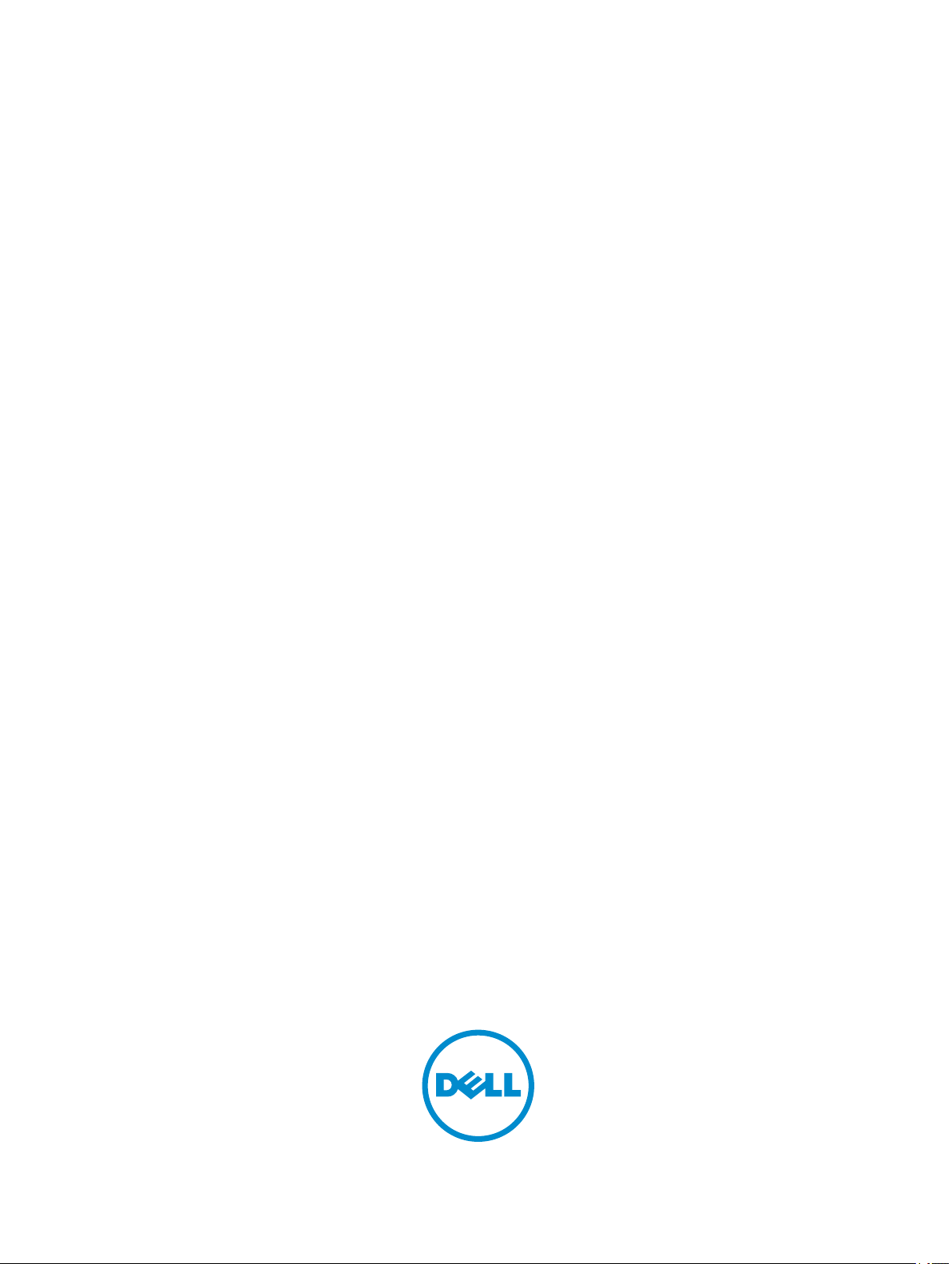
OptiPlex 7040 - Helytakarékos kivitel
Kezelési kézikönyv
Szabályozó modell: D11S
Szabályozó típus: D11S001
Page 2
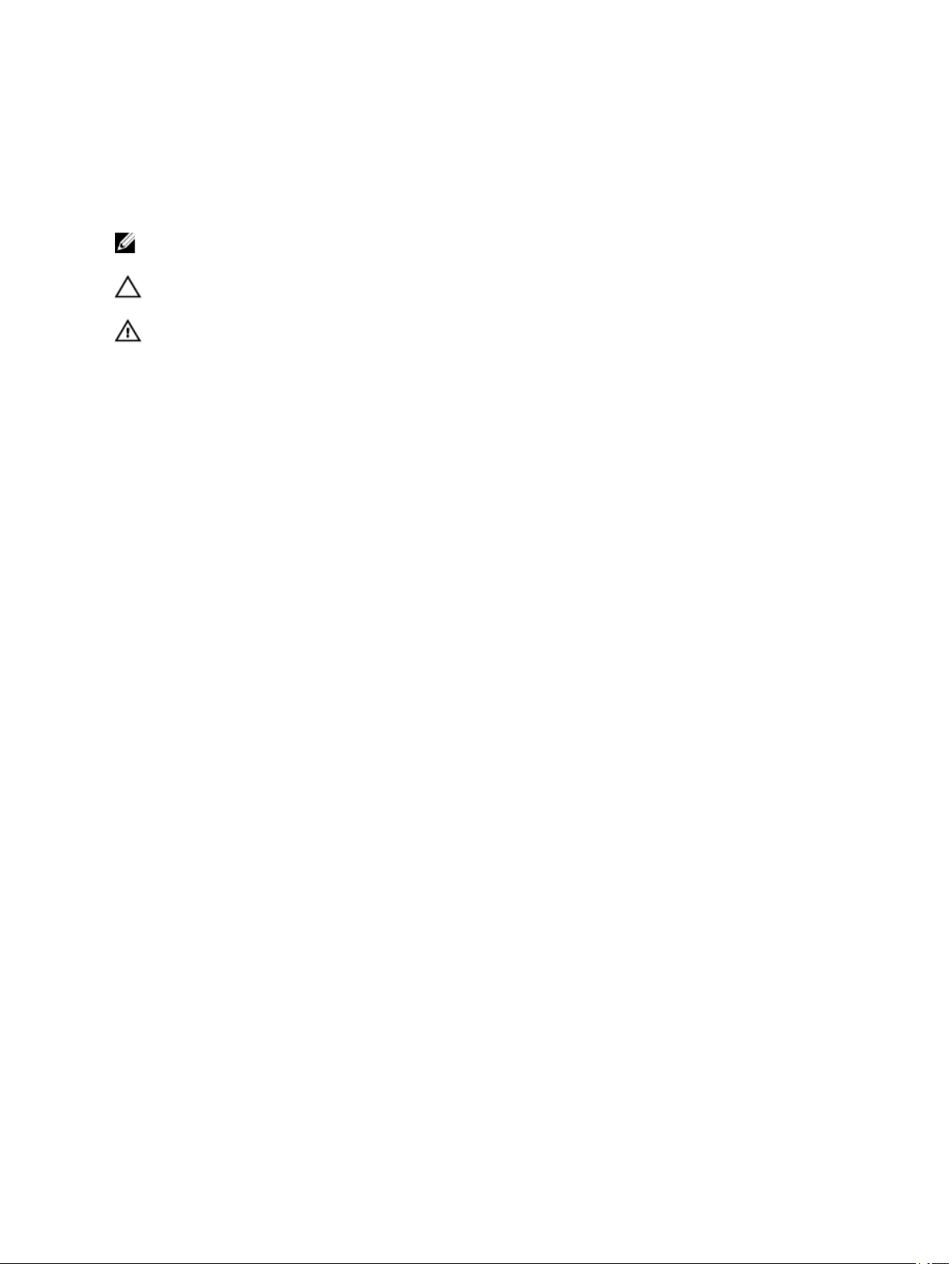
Megjegyzések, figyelmeztetések és
Vigyázat jelzések
MEGJEGYZÉS: A MEGJEGYZÉSEK fontos tudnivalókat tartalmaznak, amelyek a számítógép
biztonságosabb és hatékonyabb használatát segítik.
FIGYELMEZTETÉS: A FIGYELMEZTETÉS hardverhiba vagy adatvesztés lehetőségére hívja fel a
figyelmet, egyben közli a probléma elkerülésének módját.
VIGYÁZAT: A VIGYÁZAT jelzés az esetleges tárgyi vagy személyi sérülés, illetve életveszély
lehetőségére hívja fel a figyelmet.
Copyright © 2015 Dell Inc. Minden jog fenntartva. Ezt a terméket az amerikai és a nemzetközi szerzői jogokról szóló
törvények védik. A Dell™ és a Dell logó a Dell Inc. bejegyzett védjegye az Amerikai Egyesült Államokban és/vagy más
országokban. Minden más márka és név, melyet itt említünk, azok megfelelő vállalatainak bejegyzett védjegyei.
2015 - 11
Mód. A00
Page 3
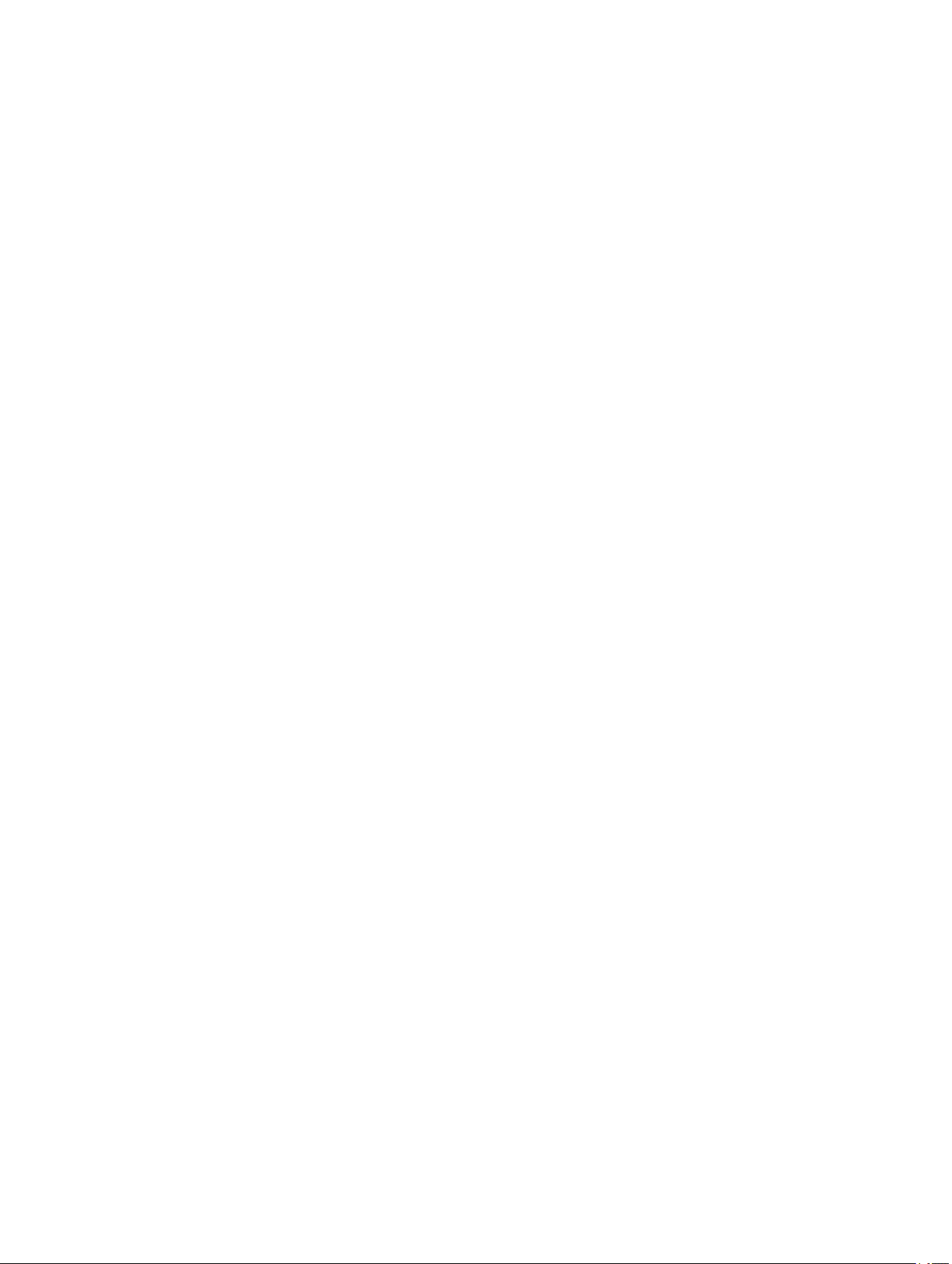
Tartalomjegyzék
1 Munka a számítógépen.................................................................................5
Mielőtt elkezdene dolgozni a számítógép belsejében...................................................................5
A számítógép kikapcsolása.......................................................................................................6
Miután befejezte a munkát a számítógép belsejében...................................................................6
2 Alkatrészek eltávolítása és beszerelése..................................................... 8
Ajánlott szerszámok.................................................................................................................8
A burkolat eltávolítása..............................................................................................................8
A burkolat felszerelése............................................................................................................. 8
Az elülső előlap eltávolítása......................................................................................................9
Az elülső előlap felszerelése..................................................................................................... 9
A ventilátor kürtő eltávolítása.................................................................................................... 9
A ventilátor kürtő beszerelése................................................................................................. 10
A memóriamodul eltávolítása.................................................................................................. 10
A memóriamodul beszerelése................................................................................................. 11
A behatolásjelző kapcsoló eltávolítása..................................................................................... 11
A behatolásjelző kapcsoló beszerelése.................................................................................... 11
A bővítőkártya eltávolítása......................................................................................................12
A bővítőkártya beszerelése.....................................................................................................12
A merevlemez-meghajtó szerkezet eltávolítása.........................................................................12
A merevlemez-meghajtó eltávolítása a merevlemez-meghajtó keretből....................................... 13
Helyezze a merevlemez-meghajtót a merevlemez-meghajtó keretbe...........................................14
A merevlemez-meghajtó szerkezet beszerelése........................................................................14
Az optikai meghajtó eltávolítása.............................................................................................. 14
Az optikai meghajtó beszerelése............................................................................................. 16
A rendszerventilátor eltávolítása..............................................................................................16
A rendszerventilátor beszerelése.............................................................................................17
A hűtőborda szerkezet eltávolítása.......................................................................................... 17
A hűtőborda szerkezet beszerelése......................................................................................... 18
A processzor eltávolítása........................................................................................................18
A processzor beszerelése.......................................................................................................19
A VGA bővítőkártya eltávolítása.............................................................................................. 19
A VGA bővítőkártya beszerelése............................................................................................. 20
A tápegység (PSU) eltávolítása...............................................................................................20
A tápegység (PSU) beszerelése..............................................................................................22
A bekapcsológomb eltávolítása............................................................................................... 22
A bekapcsológomb beszerelése..............................................................................................23
Az SD kártyaolvasó eltávolítása.............................................................................................. 23
3
Page 4
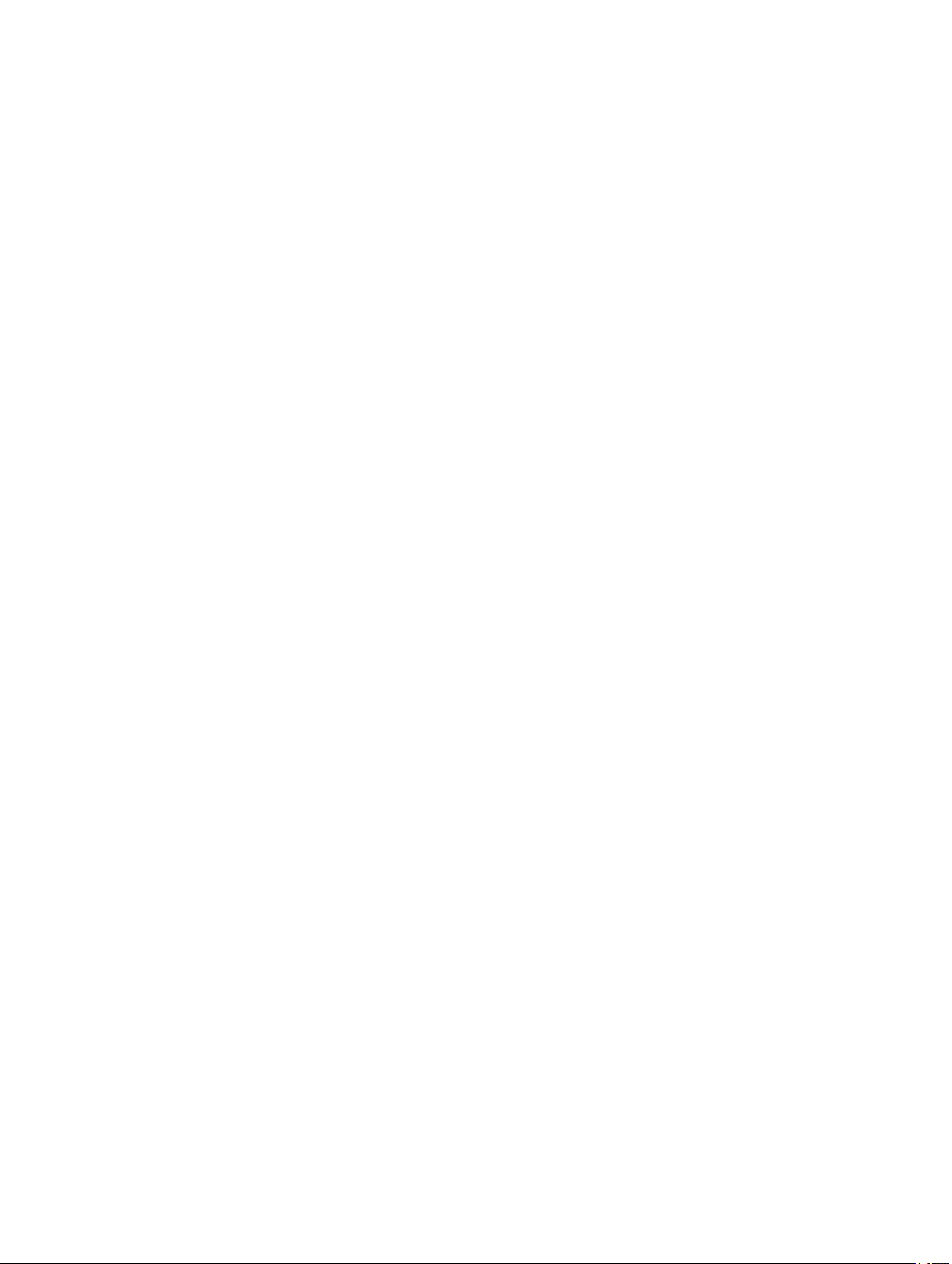
Az SD kártyaolvasó beszerelése............................................................................................. 24
Az opcionális SSD kártya beszerelése..................................................................................... 24
Az opcionális SSD kártya eltávolítása...................................................................................... 26
Az alaplap eltávolítása............................................................................................................26
Az alaplap beszerelése.......................................................................................................... 28
Az alaplap elrendezése.......................................................................................................... 29
3 Hibaelhárítás a számítógépen....................................................................31
Diagnosztikai LED kódok........................................................................................................31
Diagnosztikai hibaüzenetek.................................................................................................... 32
Rendszer hibaüzenetek..........................................................................................................37
4 Rendszerbeállítás........................................................................................38
Boot Sequence......................................................................................................................38
Navigációs billentyűk..............................................................................................................38
Rendszerbeállítás áttekintése................................................................................................. 39
A rendszerbeállítás elérése.....................................................................................................39
Rendszerbeállítási opciók.......................................................................................................39
A BIOS frissítése .................................................................................................................. 48
Rendszer- és beállítás jelszó...................................................................................................49
Rendszer- és beállító jelszó hozzárendelése....................................................................... 49
Meglévő rendszerjelszó és/vagy beállítás jelszó törlése, illetve módosítása............................ 50
5 Műszaki adatok............................................................................................51
6 A Dell elérhetőségei....................................................................................56
4
Page 5
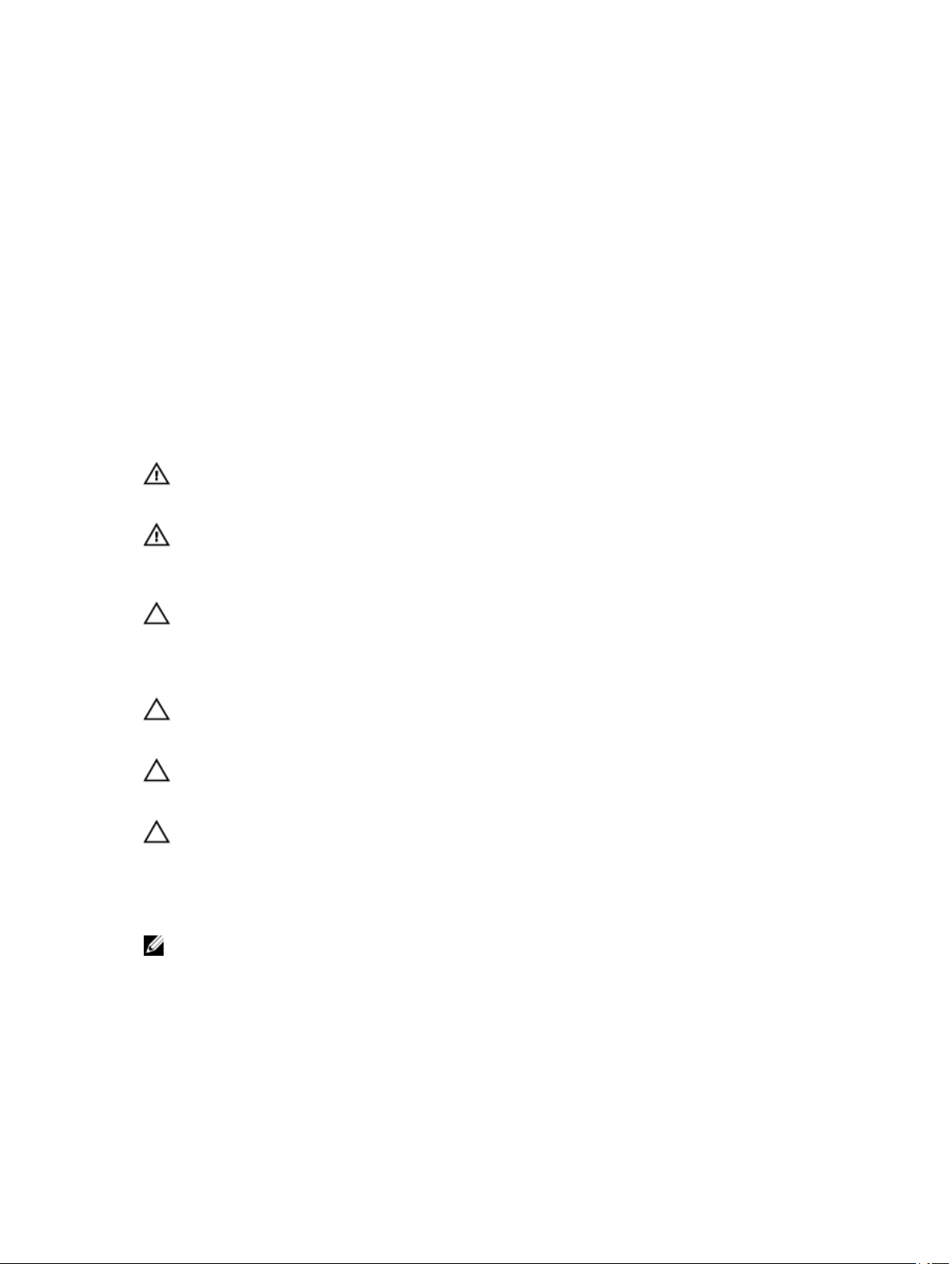
1
Munka a számítógépen
Mielőtt elkezdene dolgozni a számítógép belsejében
Végezze el a következő óvintézkedéseket a számítógép potenciális károsodásának elkerülése és a saját
biztonsága érdekében. Ha másképp nincs jelezve, a jelen dokumentumban leírt minden művelet a következő
feltételek teljesülését feltételezi:
• Elolvasta a számítógéphez mellékelt biztonsággal kapcsolatos tudnivalókat.
• A számítógép alkatrészeinek visszaszerelése vagy – ha az alkatrészt külön vásárolták meg – beépítése
az eltávolítási eljárás lépéseinek ellentétes sorrendben történő végrehajtásával történik.
VIGYÁZAT: Csatkaloztasson szét minden áramellátást, mielőtt a számítógép burkolati paneljeit
kinyitná. Miután befejezte a számítógép belsejében a munkát, helyezzen vissza minden fedelet,
panelt és csavart még azelőútt, hogy áramforráshoz csatlakoztatná a gépet.
VIGYÁZAT: A számítógép belsejében végzett munka előtt olvassa el figyelmesen a
számítógéphez mellékelt biztonsági tudnivalókat. További, szabályozással kapcsolatos
információkért lásd a Regulatory Compliance Homepage (Szabályozási megfelelőség) honlapot
a következő webhelyen: www.Dell.com/regulatory_compliance .
FIGYELMEZTETÉS: Számos javítást csak képesített, hivatalos szakember végezhet. A
hibaelhárítást és az egyszerű javításokat csak a termékismertetőben feltüntetett módon, illetve
a telefonos ügyféltámogatás utasításának megfelelően szabad elvégezni. A jótállás nem
vonatkozik a Dell által nem engedélyezett javításokból eredő sérülésekre. Olvassa el és kövesse
a termékhez mellékelt biztonsági utasításokat.
FIGYELMEZTETÉS: Az elektrosztatikus kisülések érdekében földelje le magát egy
csuklópánttal, vagy időközönként érjen hozzá egy festetlen fémfelülethez, pl. a számítógép
hátulján lévő csatlakozóhoz.
FIGYELMEZTETÉS: Bánjon óvatosan a komponensekkel és kártyákkal. Ne érintse meg a
kártyákon található komponenseket és érintkezőket. A komponenseket, például a
mikroprocesszort vagy a chipet a szélénél, ne az érintkezőknél fogva tartsa.
FIGYELMEZTETÉS: A kábelek kihúzásakor ne a kábelt, hanem a csatlakozót vagy a húzófület
húzza meg. Néhány kábel csatlakozója reteszelő kialakítással van ellátva; a kábel
eltávolításakor kihúzás előtt a retesz kioldófülét meg kell nyomni. Miközben széthúzza a
csatlakozókat, tartsa őket egy vonalban, hogy a csatlakozótűk ne görbüljenek meg. A
tápkábelek csatlakoztatása előtt ellenőrizze mindkét csatlakozódugó megfelelő helyzetét és
beállítását.
MEGJEGYZÉS: A számítógép színe és bizonyos komponensek különbözhetnek a dokumentumban
leírtaktól.
A számítógép károsodásának elkerülése érdekében végezze el az alábbi műveleteket, mielőtt a számítógép
belsejébe nyúl.
1. Gondoskodjon róla, hogy a munkafelület kellően tiszta és sima legyen, hogy megelőzze a számítógép
fedelének karcolódását.
2. Kapcsolja ki a számítógépet (lásd A számítógép kikapcsolása című részt).
5
Page 6
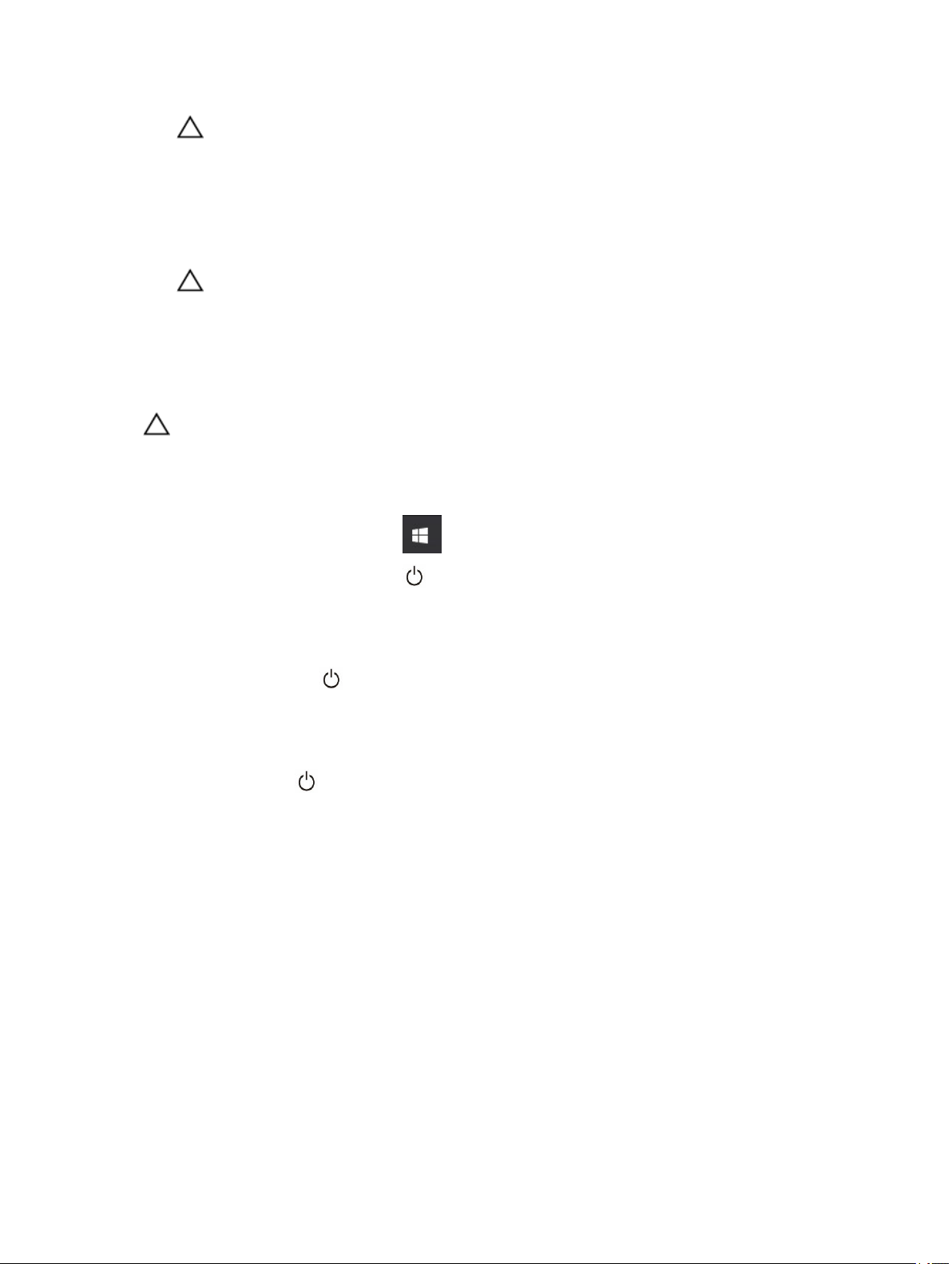
FIGYELMEZTETÉS: A hálózati kábel kihúzásakor először a számítógépből húzza ki a kábelt,
majd a hálózati eszközből.
3. Húzzon ki minden hálózati kábelt a számítógépből.
4. Áramtalanítsa a számítógépet és minden csatolt eszközt.
5. Az alaplap földelése érdekében nyomja meg, és tartsa nyomva a bekapcsológombot az áramtalanítás
alatt.
6. Távolítsa el a burkolatot.
FIGYELMEZTETÉS: Mielőtt bármihez hozzáér a számítógép belsejében, földelje le magát
úgy, hogy egy festetlen fém felületet megérint, mint pl. a számítógép hátsó fém része.
Miközben dolgozik, rendszeresen érintsen meg egy fedetlen fém felületet a statikus
elektromosság kisütése érdekében, amely a belső alkatrészek károsodását okozhatja.
A számítógép kikapcsolása
FIGYELMEZTETÉS: Az adatvesztés elkerülése érdekében a számítógép kikapcsolása előtt
mentsen és zárjon be minden nyitott fájlt, és lépjen ki minden futó programból.
1. A számítógép kikapcsolása
• Windows 10 esetén (érintés funkciós eszköz vagy egér használatával):
1. Kattintson vagy koppintson .
2. Kattintson vagy koppintson majd kattintson vagy koppintson a Leállítás lehetőségre.
• Windows 8 esetén (érintés funkciós eszköz vagy egér használatával):
1. Az ujját húzza el a képernyő jobb széléről, ezzel megnyitva a Szimbólumok menüt, majd
válassza a Beállítások lehetőséget.
2. Érintse meg a majd koppintson a Leállítás lehetőségre.
• Windows 8: (egér használatával):
1. Az egér mutatóját vigye a képernyő jobb felső sarkába, és kattintson a Beállítások
lehetőségre.
2. Kattintson majd koppintson a Leállítás lehetőségre.
• Windows 7 esetében:
1. Kattintson a Start gombra.
2. Kattintson a Leállítás lehetőségre.
2. Győződjön meg arról, hogy a számítógép és a csatlakoztatott eszközök ki vannak kapcsolva. Ha az
operációs rendszer leállásakor a számítógép és a csatlakoztatott eszközök nem kapcsolnak ki
automatikusan, akkor a kikapcsoláshoz tartsa nyomva a bekapcsológombot mintegy 6 másodpercig.
Miután befejezte a munkát a számítógép belsejében
Miután befejezte a visszahelyezési eljárásokat, győződjön meg róla, hogy csatlakoztatta-e a külső
eszközöket, kártyákat, kábeleket stb., mielőtt a számítógépet bekapcsolná.
1. Helyezze vissza a burkolatot.
6
Page 7
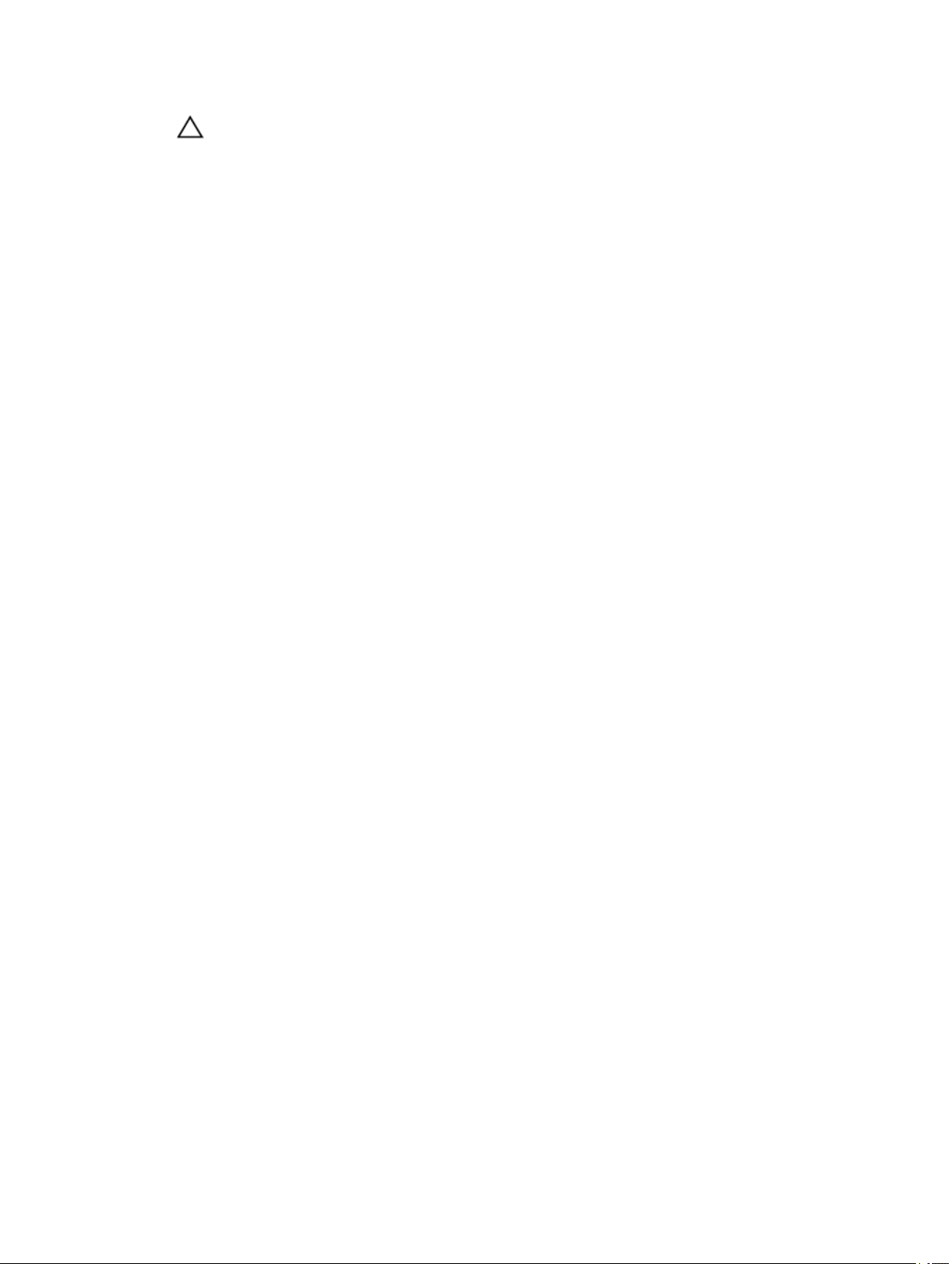
FIGYELMEZTETÉS: Hálózati kábel csatlakoztatásakor először dugja a kábelt a hálózati
eszközbe, majd a számítógépbe.
2. Csatlakoztassa az esetleges telefon vagy hálózati kábeleket a számítógépére.
3. Csatlakoztassa a számítógépét és minden hozzá csatolt eszközt elektromos aljzataikra.
4. Kapcsolja be a számítógépet.
5. Ha szükséges, a Dell Diagnostics futtatásával győződjön meg arról, hogy a számítógép megfelelően
működik-e.
7
Page 8
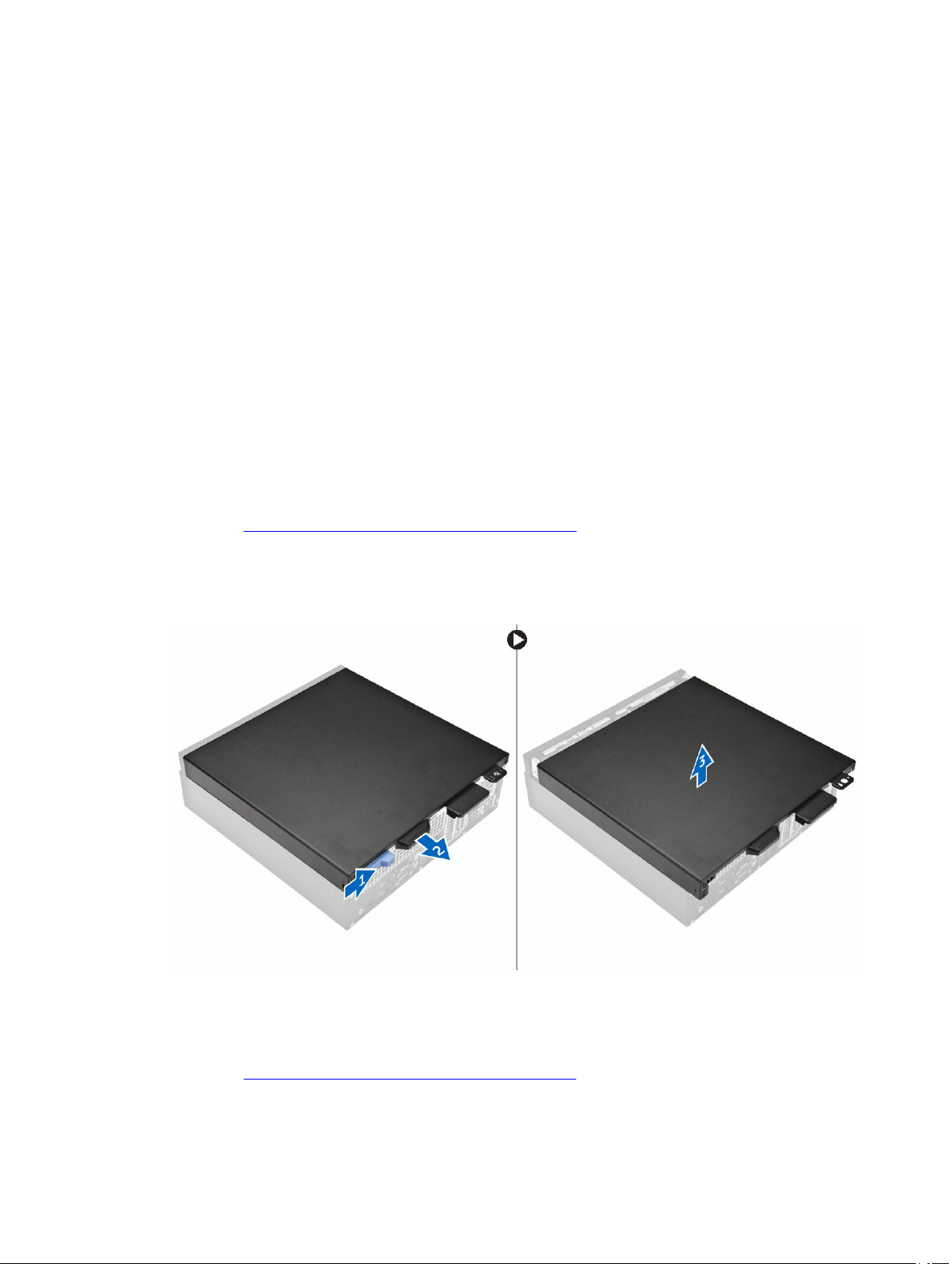
Alkatrészek eltávolítása és beszerelése
Ez a rész részletes információkat nyújt a számítógép alkatrészeinek eltávolításáról, illetve beszereléséről.
Ajánlott szerszámok
A dokumentumban szereplő eljárások a következő szerszámokat igényelhetik:
• Kisméretű, laposfejű csavarhúzó
• Csillagcsavarhúzó
• Kis műanyag pálca
A burkolat eltávolítása
1. Kövesse a Mielőtt elkezdene dolgozni a számítógép belsejében című fejezet utasításait.
2. A burkolat eltávolítása:
a. A kék rögzítőfület csúsztassa el jobbra a burkolat kioldásához [1].
b. Csúsztassa a burkolatot a számítógép hátulja felé [2].
c. Emelje le a burkolatot a számítógépről [3].
2
A burkolat felszerelése
1. Helyezze a számítógépre a burkolatot, és csúsztassa el, amíg az helyére nem pattan.
2. Kövesse a Miután befejezte a munkát a számítógép belsejében című fejezet utasításait.
8
Page 9
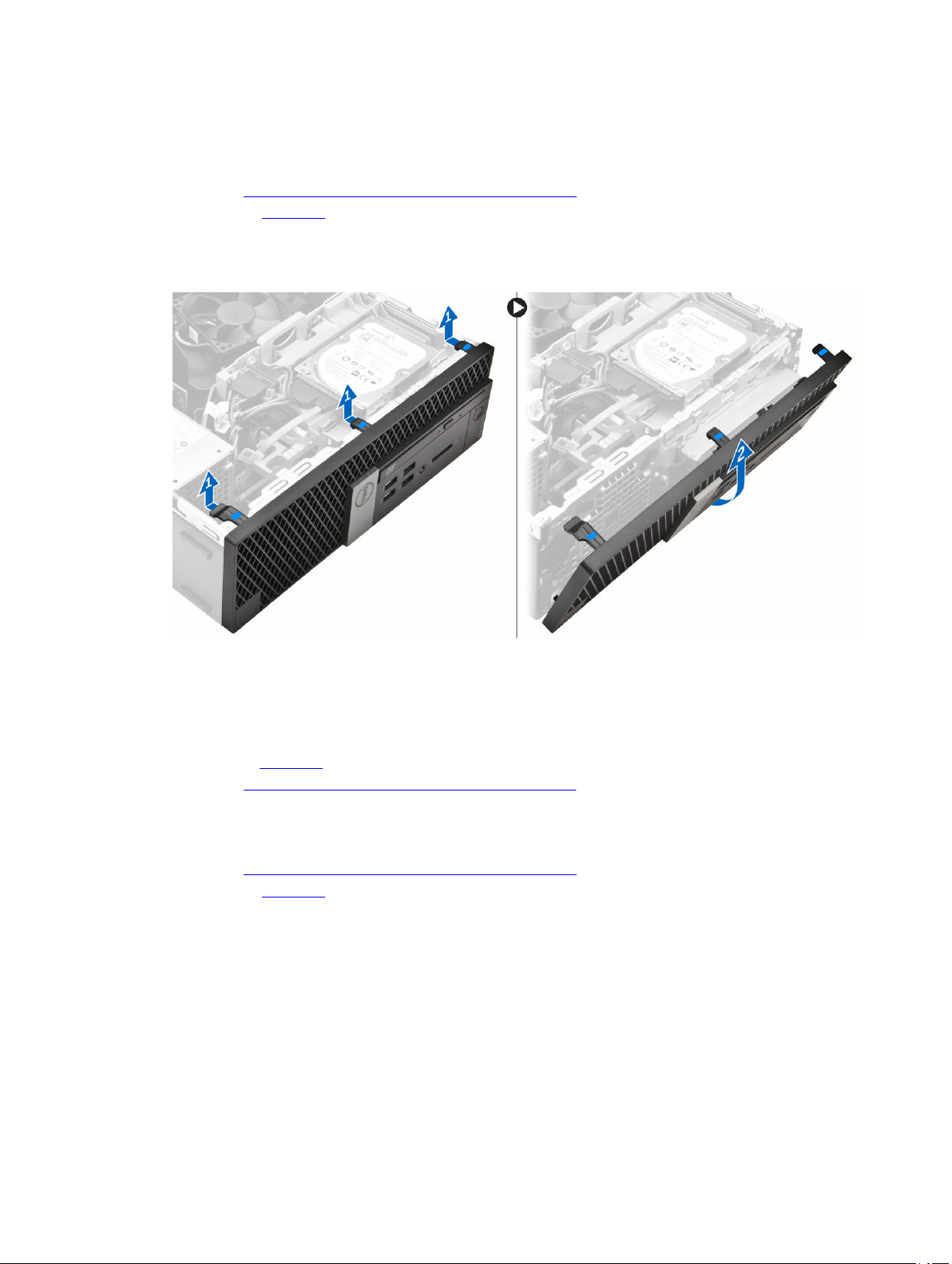
Az elülső előlap eltávolítása
1. Kövesse a Mielőtt elkezdene dolgozni a számítógép belsejében című fejezet utasításait.
2. Távolítsa el a burkolatot.
3. Az elülső előlap eltávolítása:
a. A füleket megemelve oldja ki az elülső előlapot a számítógépből [1].
b. Távolítsa el az elülső előlapot a számítógépből [2].
Az elülső előlap felszerelése
1. Helyezze az előlapon lévő füleket a számítógépen lévő nyílásokba.
2. Nyomja meg az előlapot, amíg a fülek a helyükre nem pattannak.
3. Szerelje fel a burkolatot.
4. Kövesse a Miután befejezte a munkát a számítógép belsejében című fejezet utasításait.
A ventilátor kürtő eltávolítása
1. Kövesse a Mielőtt elkezdene dolgozni a számítógép belsejében című fejezet utasításait.
2. Távolítsa el a burkolatot.
3. A ventilátor kürtő eltávolítása:
a. Az érintési pontokat megfogva a ventilátor kürtő keretet húzza meg a ventilátor kürtő kioldásához [1].
b. Emelje ki a ventilátor kürtőt a számítógépből [2].
9
Page 10
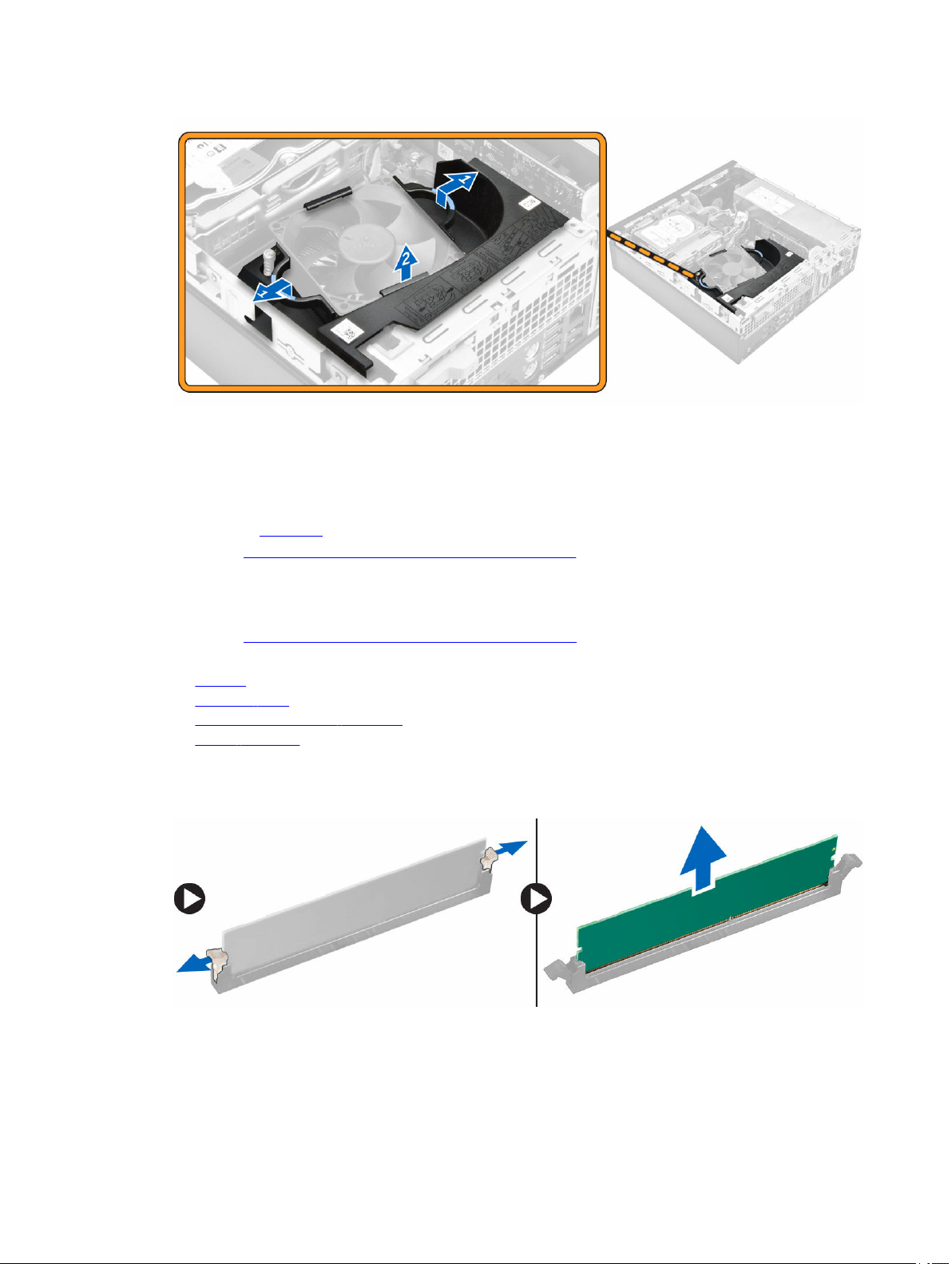
A ventilátor kürtő beszerelése
1. A ventilátor kürtőn lévő nyílásokat illessze a hűtőbordán lévő csavarlyukakhoz.
2. A ventilátor kürtőt illessze a helyére, amíg az be nem pattan.
3. Szerelje fel a burkolatot.
4. Kövesse a Miután befejezte a munkát a számítógép belsejében című fejezet utasításait.
A memóriamodul eltávolítása
1. Kövesse a Mielőtt elkezdene dolgozni a számítógép belsejében című fejezet utasításait.
2. Távolítsa el a következőt:
a. burkolat
b. ventilátor kürtő
c. merevlemez-meghajtó szerkezet
d. optikai meghajtó
3. A memóriamodul eltávolítása:
a. Nyomja le a memóriamodul oldalain lévő rögzítőfüleket.
b. Emelje ki a memóriamodult az alaplapon lévő csatlakozójából.
10
Page 11
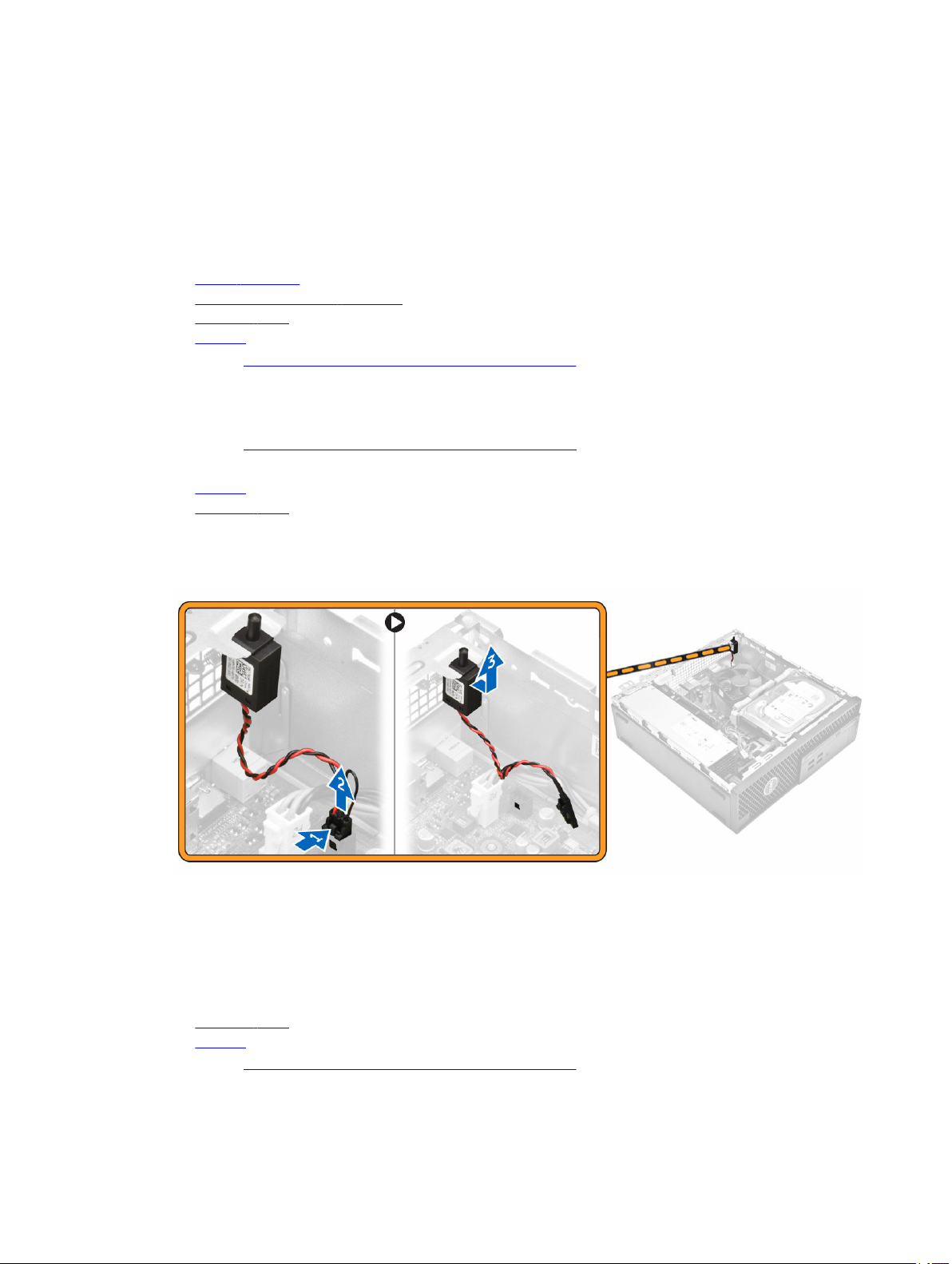
A memóriamodul beszerelése
1. Illessze a memóriamodulon lévő bemetszést a memóriamodul foglalatában található fülhöz.
2. Helyezze be a memóriamodult a memóriamodul foglalatba.
3. A memóriamodult nyomja meg, amíg a rögzítőfülek a helyükre nem pattannak.
4. Szerelje be a következőt:
a. optikai meghajtó
b. merevlemez-meghajtó szerkezet
c. ventilátor kürtő
d. burkolat
5. Kövesse a Miután befejezte a munkát a számítógép belsejében című fejezet utasításait.
A behatolásjelző kapcsoló eltávolítása
1. Kövesse a Mielőtt elkezdene dolgozni a számítógép belsejében című fejezet utasításait.
2. Távolítsa el a következőt:
a. burkolat
b. ventilátor kürtő
3. A behatolásjelző kapcsoló eltávolítása:
a. Csatlakoztassa le a behatolásjelző kapcsoló kábelét az alaplapi csatlakozóról [1] [2].
b. A behatolásjelző kapcsolót csúsztassa ki és emelje ki a számítógépházból [3].
A behatolásjelző kapcsoló beszerelése
1. Helyezze a behatolásjelző kapcsolót a számítógépházon lévő nyílásba.
2. Csatlakoztassa a behatolásjelző kapcsoló kábelét az alaplapra.
3. Szerelje be a következőt:
a. ventilátor kürtő
b. burkolat
4. Kövesse a Miután befejezte a munkát a számítógép belsejében című fejezet utasításait.
11
Page 12
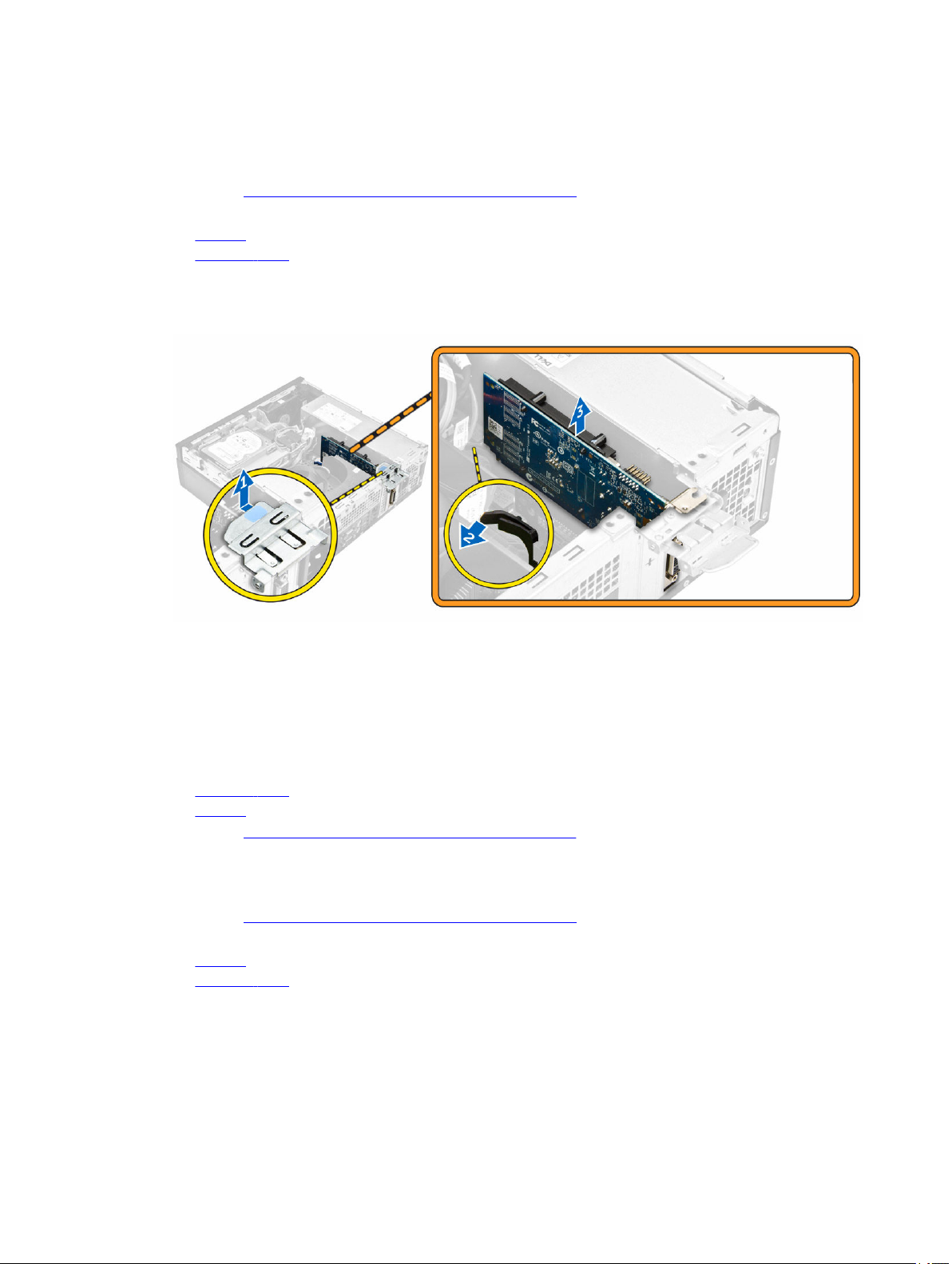
A bővítőkártya eltávolítása
1. Kövesse a Mielőtt elkezdene dolgozni a számítógép belsejében című fejezet utasításait.
2. Távolítsa el a következőt:
a. burkolat
b. ventilátor kürtő
3. A bővítőkártya eltávolítása:
a. A bővítőkártya retesz kinyitásához húzza meg a fém fület [1].
b. Húzza előre a fület [2] és a bővítőkártyát húzza ki a számítógépen lévő csatlakozójából [3].
A bővítőkártya beszerelése
1. A bővítőkártyát helyezze az alaplapon lévő csatlakozóba.
2. A bővítőkártyát nyomja meg, amíg az a helyére nem pattan.
3. Zárja a bővítőkártya reteszt és nyomja meg, amíg az a helyére nem pattan.
4. Szerelje be a következőt:
a. ventilátor kürtő
b. burkolat
5. Kövesse a Miután befejezte a munkát a számítógép belsejében című fejezet utasításait.
A merevlemez-meghajtó szerkezet eltávolítása
1. Kövesse a Mielőtt elkezdene dolgozni a számítógép belsejében című fejezet utasításait.
2. Távolítsa el a következőt:
a. burkolat
b. ventilátor kürtő
3. A merevlemez-meghajtó szerkezet kioldása:
a. Nyomja meg rögzítőfüleket a tápcsatlakozó kioldásához [1,2].
b. Csatlakoztassa le az adatkábelt és a tápkábelt a merevlemez-meghajtóról [3, 4].
12
Page 13
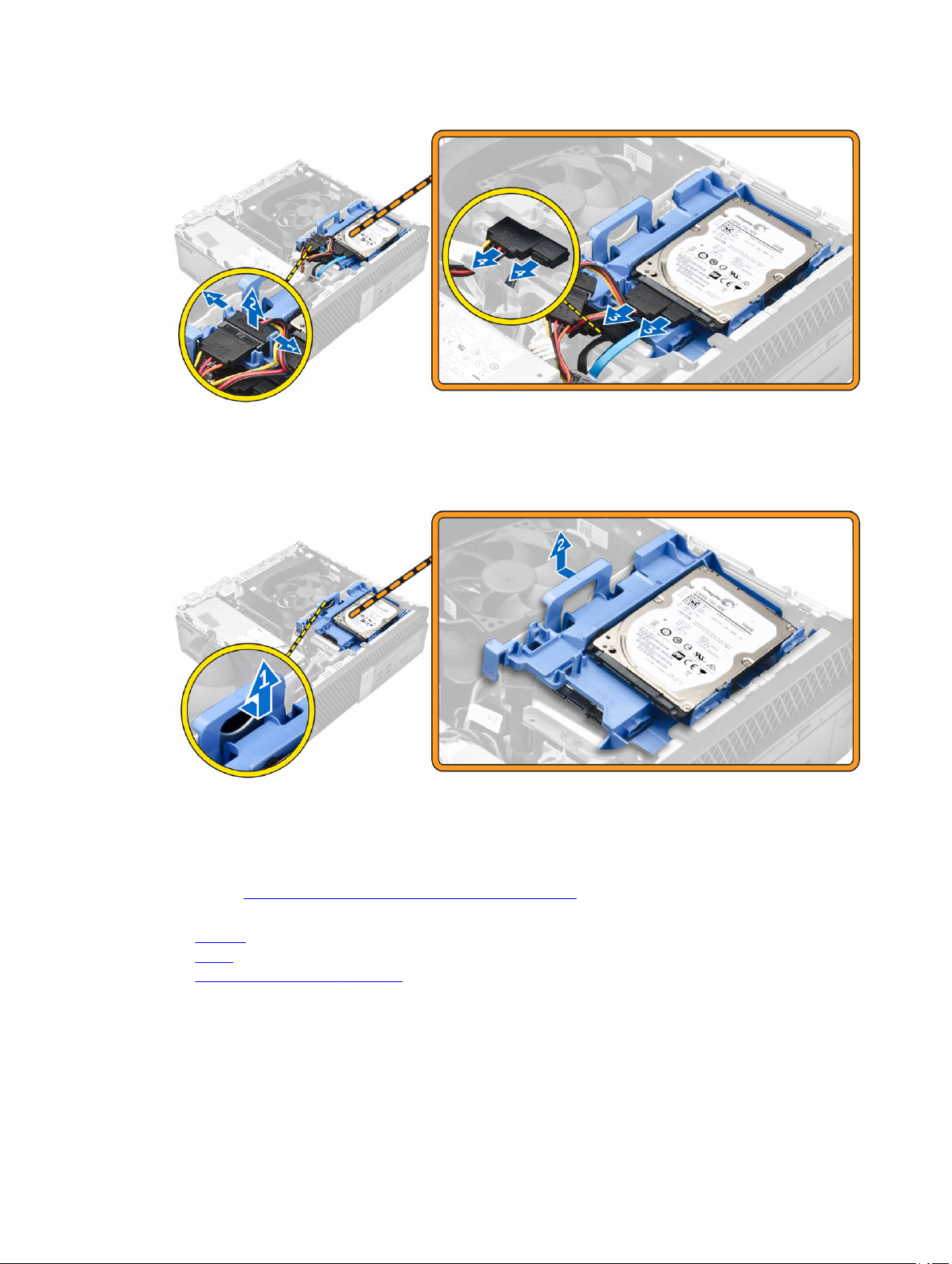
4. A merevlemez-meghajtó szerkezet eltávolítása:
a. A merevlemez-meghajtó kioldó karját előrehúzva oldja ki a merevlemez-meghajtó keretet a
számítógépből [1].
b. Emelje ki a merevlemez-meghajtó szerkezetet a számítógépből [2].
A merevlemez-meghajtó eltávolítása a merevlemezmeghajtó keretből
1. Kövesse a Mielőtt elkezdene dolgozni a számítógép belsejében című fejezet utasításait.
2. Távolítsa el a következőt:
a. burkolat
b. előlap
c. merevlemez-meghajtó szerkezet
3. A merevlemez-meghajtó keret eltávolítása:
a. A merevlemez-meghajtó kioldásához húzza meg a keretet [1].
b. Emelje ki a merevlemez-meghajtót a merevlemez-meghajtó keretből [2].
13
Page 14
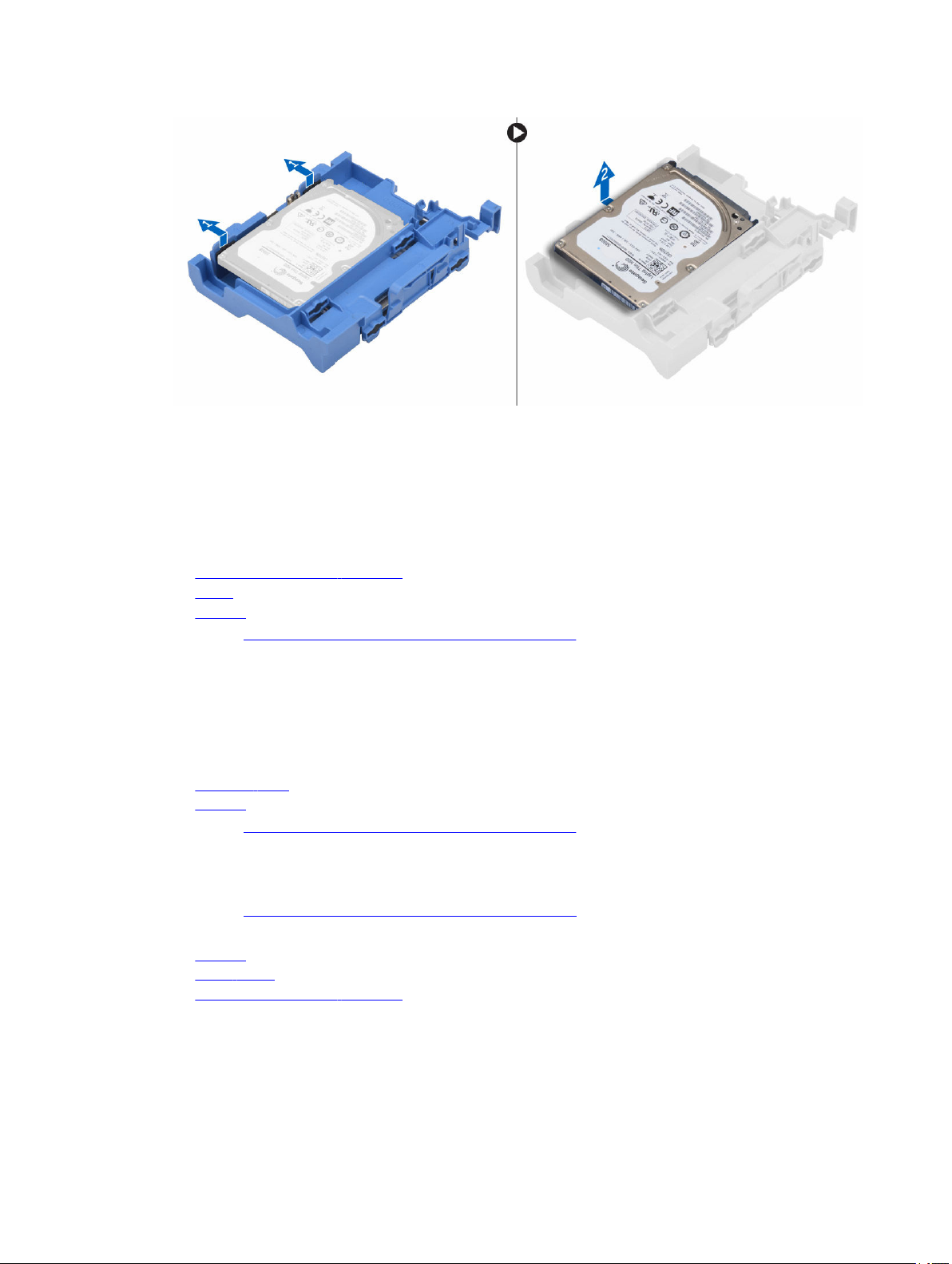
Helyezze a merevlemez-meghajtót a merevlemezmeghajtó keretbe.
1. Csúsztassa be a merevlemez-meghajtót a merevlemez-meghajtó keretbe, amíg az a helyére nem
kattan.
2. Szerelje be a következőt:
a. merevlemez-meghajtó szerkezet
b. előlap
c. burkolat
3. Kövesse a Miután befejezte a munkát a számítógép belsejében című fejezet utasításait.
A merevlemez-meghajtó szerkezet beszerelése
1. Helyezze a merevlemez-meghajtó szerkezetet a számítógépben lévő foglalatába.
2. Csatlakoztassa a tápkábelt a merevlemez-meghajtó kereten lévő foglalatra.
3. Szerelje be a következőt:
a. ventilátor kürtő
b. burkolat
4. Kövesse a Miután befejezte a munkát a számítógép belsejében című fejezet utasításait.
Az optikai meghajtó eltávolítása
1. Kövesse a Mielőtt elkezdene dolgozni a számítógép belsejében című fejezet utasításait.
2. Távolítsa el a következőt:
a. burkolat
b. elülső előlap
c. merevlemez-meghajtó szerkezet
3. Az optikai meghajtó kioldása:
a. Távolítsa el a merevlemez-meghajtó csatlakozókábeleket az optikai meghajtó reteszről [1].
b. A kék színű reteszt csúsztassa kioldott állásba [2].
14
Page 15
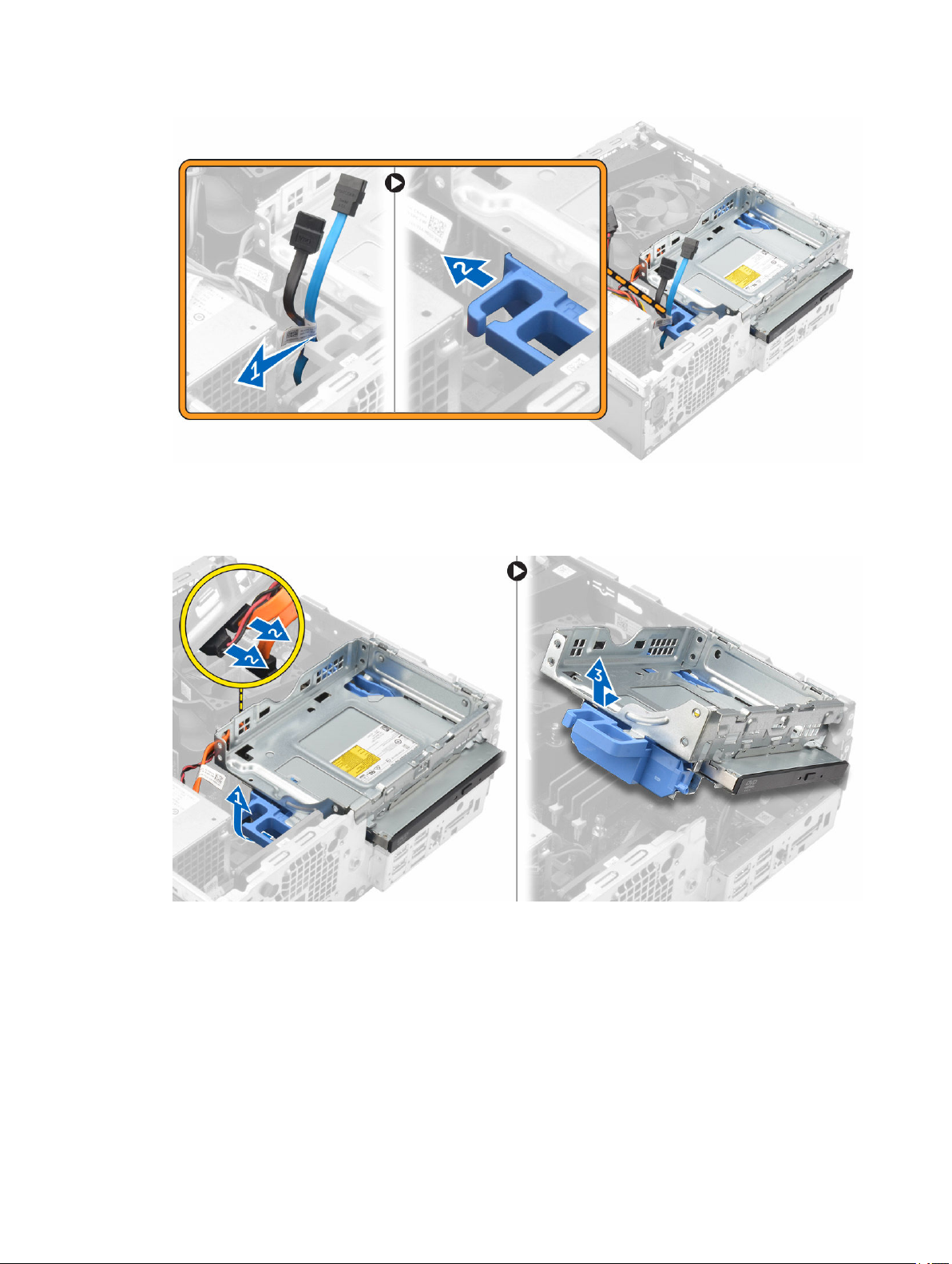
4. Az optikai meghajtó eltávolítása:
a. Fogja meg a kék színű reteszt [1], emelje meg az optikai meghajtó vázat, és csatlakoztassa le a
kábeleket az optikai meghajtóról [2].
b. Emelje ki az optikai meghajtó vázat a számítógépből [3].
5. Az optikai meghajtó eltávolítása az optikai meghajtó vázból:
a. Nyomja meg az optikai meghajtó kioldó reteszt [1] és az optikai meghajtót csúsztassa előre. [2]
b. Távolítsa el az optikai meghajtót az optikai meghajtó vázból [3].
15
Page 16
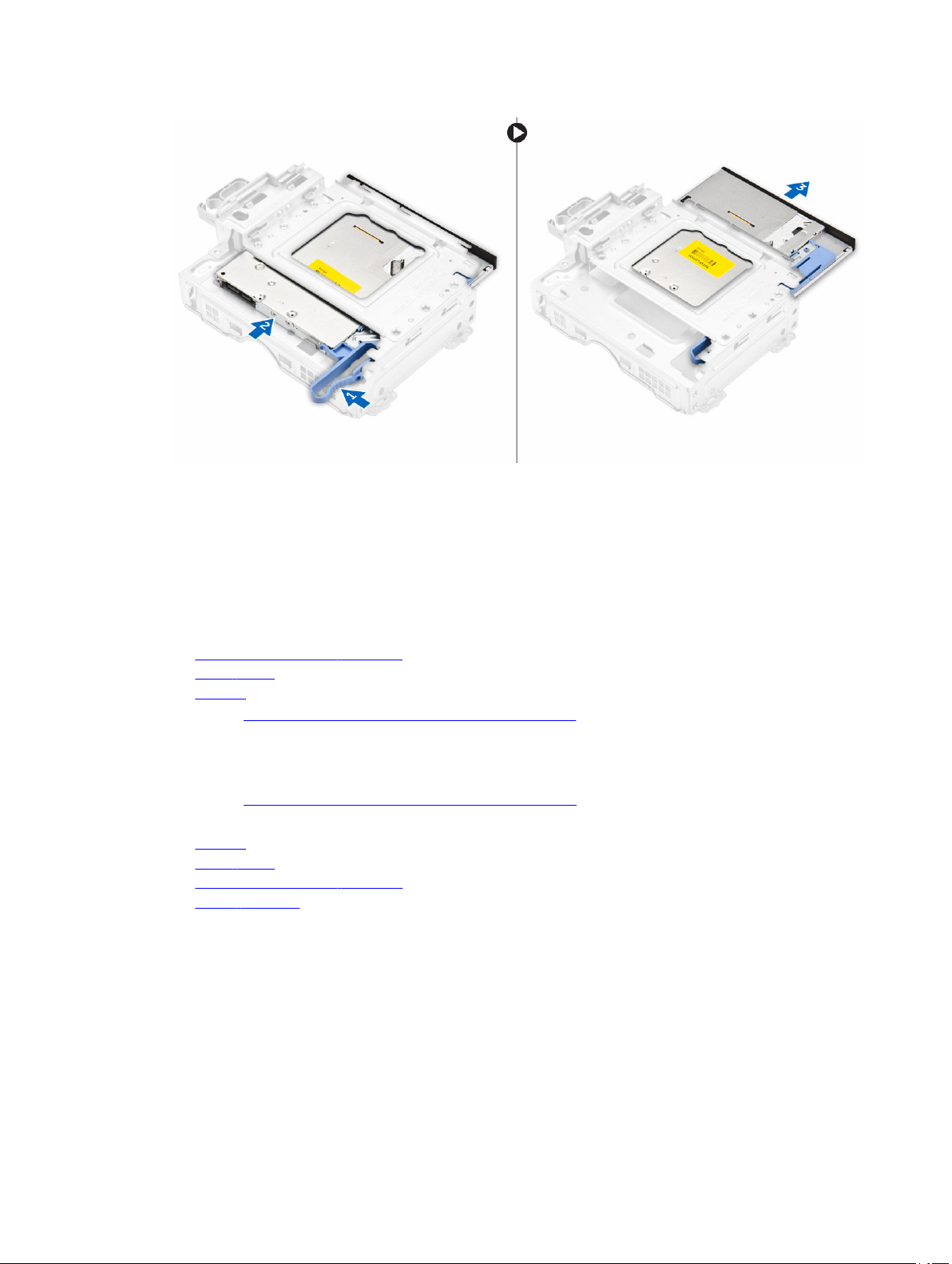
Az optikai meghajtó beszerelése
1. Csúsztassa az optikai meghajtót az optikai meghajtó vázba.
2. Illessze az optikai meghajtó vázon lévő füleit a számítógép réseihez.
3. Az optikai meghajtó vázat engedje a számítógépbe és zárja a reteszt.
4. Csatlakoztassa az adatkábelt és a tápkábelt az optikai meghajtóra.
5. Szerelje be a következőt:
a. merevlemez-meghajtó szerkezet
b. elülső előlap
c. burkolat
6. Kövesse a Miután befejezte a munkát a számítógép belsejében című fejezet utasításait.
A rendszerventilátor eltávolítása
1. Kövesse a Mielőtt elkezdene dolgozni a számítógép belsejében című fejezet utasításait.
2. Távolítsa el a következőt:
a. burkolat
b. elülső előlap
c. merevlemez-meghajtó szerkezet
d. optikai meghajtó
3. A rendszerventilátor eltávolítása:
a. Csatlakoztassa le a rendszerventilátor kábelét az alaplapról [1].
b. A ventilátor rögzítőgyűrűket csúsztassa a hátlapon lévő nyílásba [2].
c. Emelje le a ventilátort a számítógépről. [3]
16
Page 17
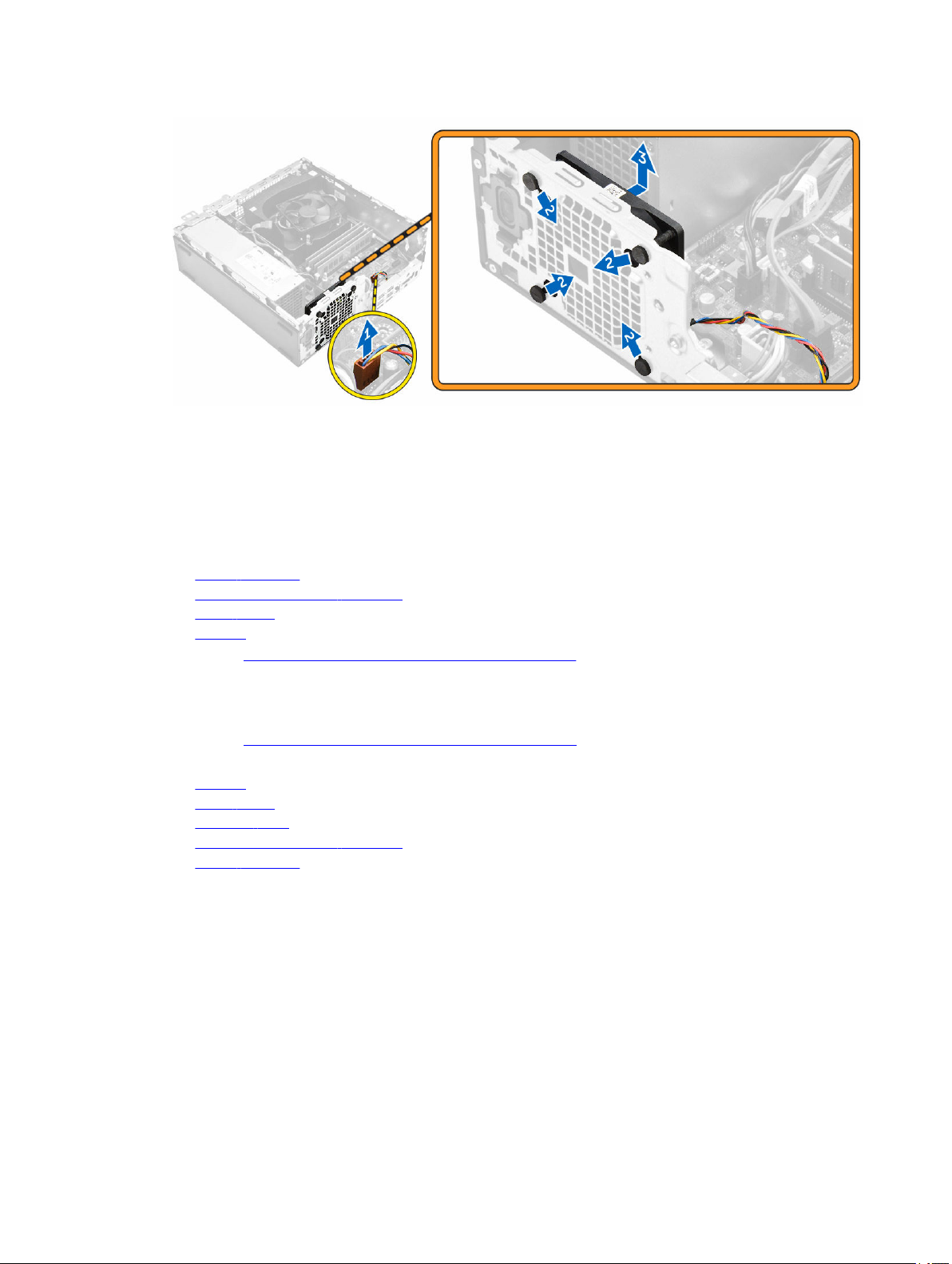
A rendszerventilátor beszerelése
1. Tegye a rendszerventilátort a számítógépbe.
2. Vezesse át a rögzítőgyűrűket a számítógépházon, majd a vájat mentén oldalra csúsztatva rögzítse őket.
3. Csatlakoztassa a rendszerventilátor kábelét az alaplapra.
4. Szerelje be a következőt:
a. optikai meghajtó
b. merevlemez-meghajtó szerkezet
c. elülső előlap
d. burkolat
5. Kövesse a Miután befejezte a munkát a számítógép belsejében című fejezet utasításait.
A hűtőborda szerkezet eltávolítása
1. Kövesse a Mielőtt elkezdene dolgozni a számítógép belsejében című fejezet utasításait.
2. Távolítsa el a következőt:
a. burkolat
b. elülső előlap
c. ventilátor kürtő
d. merevlemez-meghajtó szerkezet
e. optikai meghajtó
3. A hűtőborda szerkezet eltávolítása:
a. Csatlakoztassa le a hűtőborda kábelét az alaplapról [1].
b. Lazítsa meg az elveszíthetetlen csavarokat, amelyek a hűtőborda szerkezetet rögzítik, majd a
szerkezetet emelje ki a számítógépből [2, 3].
17
Page 18

A hűtőborda szerkezet beszerelése
1. Helyezze a hűtőborda szerkezetet a processzorra.
2. Húzza meg a hűtőborda szerkezetet az alaplaphoz rögzítő elveszthetetlen csavarokat.
3. Csatlakoztassa a hűtőborda kábelét az alaplaphoz.
4. Szerelje be a következőt:
a. ventilátor kürtő
b. optikai meghajtó
c. merevlemez-meghajtó szerkezet
d. elülső előlap
e. burkolat
5. Kövesse a Miután befejezte a munkát a számítógép belsejében című fejezet utasításait.
A processzor eltávolítása
1. Kövesse a Mielőtt elkezdene dolgozni a számítógép belsejében című fejezet utasításait.
2. Távolítsa el a következőt:
a. burkolat
b. elülső előlap
c. merevlemez-meghajtó szerkezet
d. optikai meghajtó
e. ventilátor kürtő
f. hűtőborda
3. A processzor eltávolítása:
a. Oldja ki az aljzat kart úgy, hogy a kart megnyomja lefelé és kifelé a processzor árnyékoláson lévő fül
alól [1].
b. Emelje felfelé a kart, és emelje fel a processzor árnyékolást [2].
c. Óvatosan emelje ki a processzort az aljzatból [3].
18
Page 19

A processzor beszerelése
1. A processzort illessze a foglalat illesztékekre.
2. A processzoron lévő 1. tű jelzést illessze az alaplapon lévő háromszöghöz.
3. A processzort helyezze a foglalatra úgy, hogy a processzoron lévő nyílások a foglalat illesztékeihez
illeszkedjenek.
4. Zárja a processzor árnyékolást úgy, hogy a rögzítőcsavar alá csúsztatja.
5. Engedje le az aljzat karját és a reteszeléséhez nyomja a fül alá.
6. Szerelje be a következőt:
a. hűtőborda
b. ventilátor kürtő
c. optikai meghajtó
d. merevlemez-meghajtó szerkezet
e. elülső előlap
f. burkolat
7. Kövesse a Miután befejezte a munkát a számítógép belsejében című fejezet utasításait.
A VGA bővítőkártya eltávolítása
1. Kövesse a Mielőtt elkezdene dolgozni a számítógép belsejében című fejezet utasításait.
2. Távolítsa el a következőt:
a. burkolat
b. ventilátor kürtő
3. A VGA bővítőkártya eltávolítása:
a. Távolítsa el a csavarokat, amelyek a VGA csatlakozót a számítógéphez rögzítik [1].
b. A VGA csatlakozót elcsúsztatva oldja ki a számítógépből [2].
c. Távolítsa el a csavarokat, amelyek a VGA bővítőkártyát a számítógéphez rögzítik [3].
d. A fogantyú használatával a VGA bővítőkártyát emelje meg és távolítsa el a számítógépről [4].
19
Page 20

A VGA bővítőkártya beszerelése
1. A VGA bővítőkártyát illessze az alaplapon lévő csavarlyukakhoz.
2. Húzza meg a csavart, amely a VGA bővítőkártyát az alaplaphoz rögzíti.
3. A VGA csatlakozót helyezze a számítógép hátulján lévő foglalatba.
4. Húzza meg a csavarokat, amelyek a VGA csatlakozót a számítógéphez rögzítik.
5. Szerelje be a következőt:
a. ventilátor kürtő
b. burkolat
6. Kövesse a Miután befejezte a munkát a számítógép belsejében című fejezet utasításait.
A tápegység (PSU) eltávolítása
1. Kövesse a Mielőtt elkezdene dolgozni a számítógép belsejében című fejezet utasításait.
2. Távolítsa el a következőt:
a. burkolat
b. elülső előlap
c. merevlemez-meghajtó szerkezet
d. optikai meghajtó
e. ventilátor kürtő
3. A PSU kioldása:
a. Csatlakoztassa le a tápkábelt az alaplapról [1] [2].
b. Fejtse ki a tápkábeleket a számítógépházon lévő rögzítőkapcsokból [3] [4].
20
Page 21

4. A PSU eltávolítása:
a. Csatlakoztassa le a tápkábelt az alaplapról [1] [2].
b. Emelje le a kábeleket a számítógépről [3].
c. Távolítsa el a csavarokat, melyek a PSU-t a számítógéphez rögzítik [4].
5. Nyomja meg a kék kioldófület [1], csúsztassa el és emelje ki a PSU-t a számítógépből [2].
21
Page 22

A tápegység (PSU) beszerelése
1. A PSU-t helyezze a számítógépházba és a rögzítéséhez csúsztassa a számítógép hátulja felé.
2. Húzza meg a csavarokat, amelyek a PSU-t a számítógép hátuljához rögzítik.
3. Vezesse el a PSU kábeleit a rögzítőkapcsaiban.
4. Csatlakoztassa a tápkábeleket az alaplapra.
5. Szerelje be a következőt:
a. ventilátor kürtő
b. optikai meghajtó
c. merevlemez-meghajtó szerkezet
d. elülső előlap
e. burkolat
6. Kövesse a Miután befejezte a munkát a számítógép belsejében című fejezet utasításait.
A bekapcsológomb eltávolítása
1. Kövesse a Mielőtt elkezdene dolgozni a számítógép belsejében című fejezet utasításait.
2. Távolítsa el a következőt:
a. burkolat
b. elülső előlap
c. merevlemez-meghajtó szerkezet
d. optikai meghajtó
e. tápegység
3. A bekapcsológomb eltávolítása:
a. Csatlakoztassa le a bekapcsológomb kábelét az alaplapról [1].
b. Nyomja meg a bekapcsológomb rögzítőfüleket és távolítsa el a számítógépházból [2] [3].
22
Page 23

A bekapcsológomb beszerelése
1. Csúsztassa a bekapcsológomb modult a foglalatába, és nyomja, amíg az a helyére nem pattan.
2. Csatlakoztassa a bekapcsoló gomb kábelét az alaplapi csatlakozóra.
3. Szerelje be a következőt:
a. tápegység
b. optikai meghajtó
c. merevlemez-meghajtó szerkezet
d. elülső előlap
e. burkolat
4. Kövesse a Miután befejezte a munkát a számítógép belsejében című fejezet utasításait.
Az SD kártyaolvasó eltávolítása
1. Kövesse a Mielőtt elkezdene dolgozni a számítógép belsejében című fejezet utasításait.
2. Távolítsa el a következőt:
a. burkolat
b. elülső előlap
c. merevlemez-meghajtó szerkezet
d. optikai meghajtó
e. tápegység
3. Az SD kártyaolvasó eltávolítása:
a. Az SD kártyaolvasó burkolatán lévő rögzítőkapcsokból távolítsa el a tápegység kábeleit [1].
b. Távolítsa el csavarokat, amelyek az SD kártyaolvasót rögzítik, majd emelje ki a számítógépből [2]
[3].
23
Page 24

Az SD kártyaolvasó beszerelése
1. Helyezze az SD kártyaolvasót a számítógépházba.
2. Húzza meg a csavarokat, amelyek az SD kártyaolvasót a számítógéphez rögzítik.
3. A tápegység kábelét vezesse el a rögzítőkapcsokban.
4. Szerelje be a következőt:
a. tápegység
b. optikai meghajtó
c. merevlemez-meghajtó szerkezet
d. elülső előlap
e. burkolat
5. Kövesse a Miután befejezte a munkát a számítógép belsejében című fejezet utasításait.
Az opcionális SSD kártya beszerelése
1. Távolítsa el a következőt:
a. burkolat
b. elülső előlap
2. Fejtse le a ragasztószalagot (kék) a gumiról.
24
Page 25

3. A gumit helyezze a számítógépre [1], és a ragasztószalagot (rózsaszín) fejtse le a gumiról [2].
4. Az SSD kártya beszerelése:
a. Csatlakoztassa az SSD kártyát az alaplapi csatlakozójára [1].
b. Húzza meg az SSD kártyát az alaplaphoz rögzítő csavart [2].
25
Page 26

Az opcionális SSD kártya eltávolítása
1. Kövesse a Mielőtt elkezdene dolgozni a számítógép belsejében című fejezet utasításait.
2. Távolítsa el a következőt:
• burkolat
• elülső előlap
3. Távolítsa el a csavart, amely az SSD kártyát az alaplaphoz rögzíti.
4. Csatlakoztassa le az SSD kártyát az alaplapon lévő csatlakozójáról.
5. Távolítsa el a gumit az alaplapról.
Az alaplap eltávolítása
1. Kövesse a Mielőtt elkezdene dolgozni a számítógép belsejében című fejezet utasításait.
2. Távolítsa el a következőt:
a. burkolat
b. ventilátor kürtő
c. elülső előlap
d. memóriamodul
e. merevlemez-meghajtó szerkezet
f. optikai meghajtó
g. bővítőkártya
h. opcionális SSD kártya
i. SD-kártyaolvasó
j. VGA bővítőkártya
k. hűtőborda
l. processzor
3. Az I/O panel eltávolítása:
a. Távolítsa el az I/O panelt a számítógépházhoz rögzítő csavart [1].
b. Távolítsa el az I/O panelt a számítógépből [2].
26
Page 27
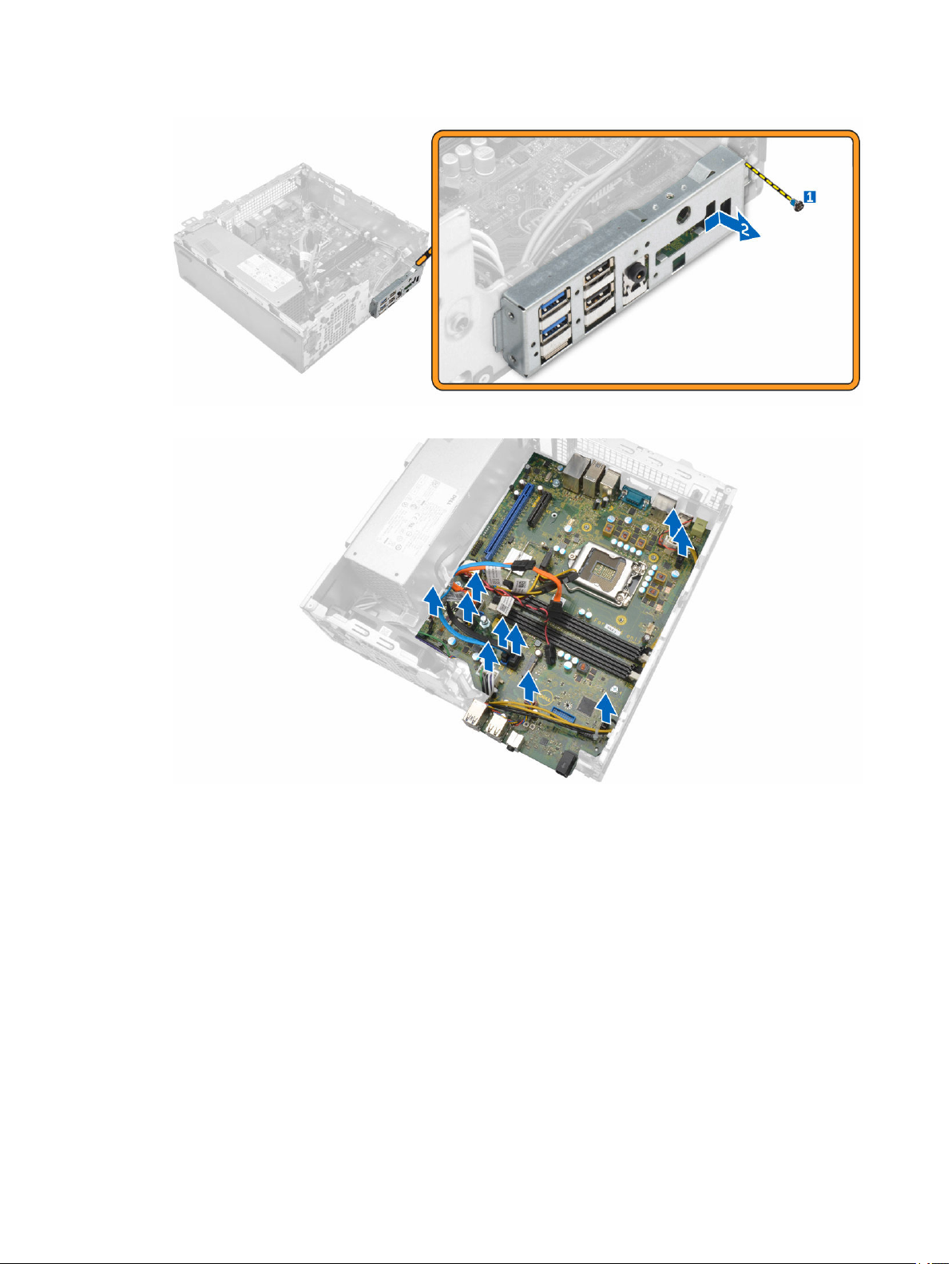
4. Csatlakoztassa le az alaplapra csatlakoztatott kábeleket.
5. Az alaplap eltávolítása:
a. Távolítsa el az alaplapot a számítógép aljához rögzítő csavarokat [1].
b. Az alaplapot csúsztassa a számítógép eleje felé és emelje ki a számítógépből [2].
27
Page 28

Az alaplap beszerelése
1. Az alaplapot a széleinél fogva döntse a számítógép hátulja felé.
2. Az alaplapot engedje a számítógépbe, amíg az alaplap hátulján lévő csatlakozók a számítógép hátfalán
lévő foglalatokba nem illeszkednek, és az alaplap csavarlyukai a számítógép csavarhelyeihez nem
illeszkednek.
3. Húzza meg a csavarokat, amelyek az alaplapot a számítógéphez rögzítik.
4. Csatlakoztassa a kábeleket az alaplaphoz.
5. Szerelje be a következőt:
a. VGA bővítőkártya
b. SD-kártyaolvasó
c. opcionális SSD kártya
d. bővítőkártya
e. processzor
f. hűtőborda
g. optikai meghajtó
h. merevlemez-meghajtó szerkezet
i. memóriamodul
j. elülső előlap
k. ventilátor kürtő
l. burkolat
6. Helyezze az I/O panelt a számítógépházba.
7. Húzza meg a csavarokat, amelyek az I/O panelt a számítógépházhoz rögzítik.
8. Kövesse a Miután befejezte a munkát a számítógép belsejében című fejezet utasításait.
28
Page 29
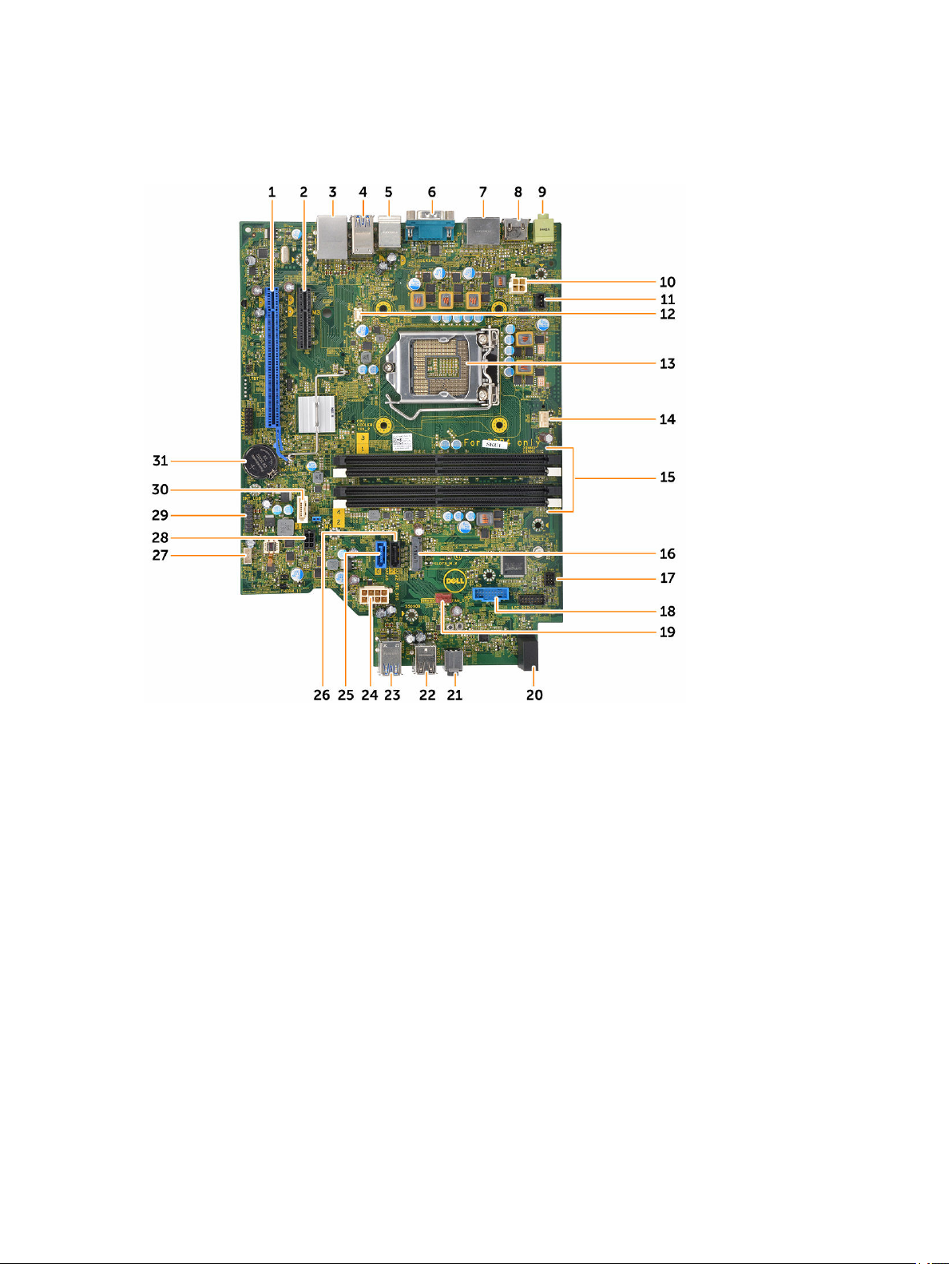
Az alaplap elrendezése
1. PCIex16 csatlakozó 2. PCIex4 csatlakozó
3. RJ-45/USB 2.0 csatlakozó 4. USB 3.0 csatlakozó
5. PS2 billentyűzet/MS csatlakozó 6. Soros port csatlakozó
7. DisplayPort csatlakozó 8. HDMI-csatlakozó
9. Vonalkimenet csatlakozó 10. CPU tápcsatlakozó
11. Behatolásjelző kapcsoló csatlakozó 12. VGA bővítőkártya csatlakozó
13. Processzor 14. CPU ventilátor csatlakozó
15. Memóriamodul-foglalatok 16. M.2 socket3 csatlakozó
17. Bekapcsológomb csatlakozó 18. Kártyaolvasó csatlakozó
19. Rendszerventilátor csatlakozó 20. Merevlemez-meghajtó aktivitásjelző LED
21. Univerzális audio jack csatlakozó 22. USB 2.0 csatlakozó
23. USB 3.0 csatlakozó 24. ATX táp csatlakozó
25. SATA2 csatlakozó 26. SATA0 csatlakozó
27. Belső hangszóró csatlakozó 28. merevlemez-meghajtó és optikai meghajtó
kábelcsatlakozó
29
Page 30

29. Belső USB csatlakozó 30. SATA1 csatlakozó
31. Gombelem
30
Page 31
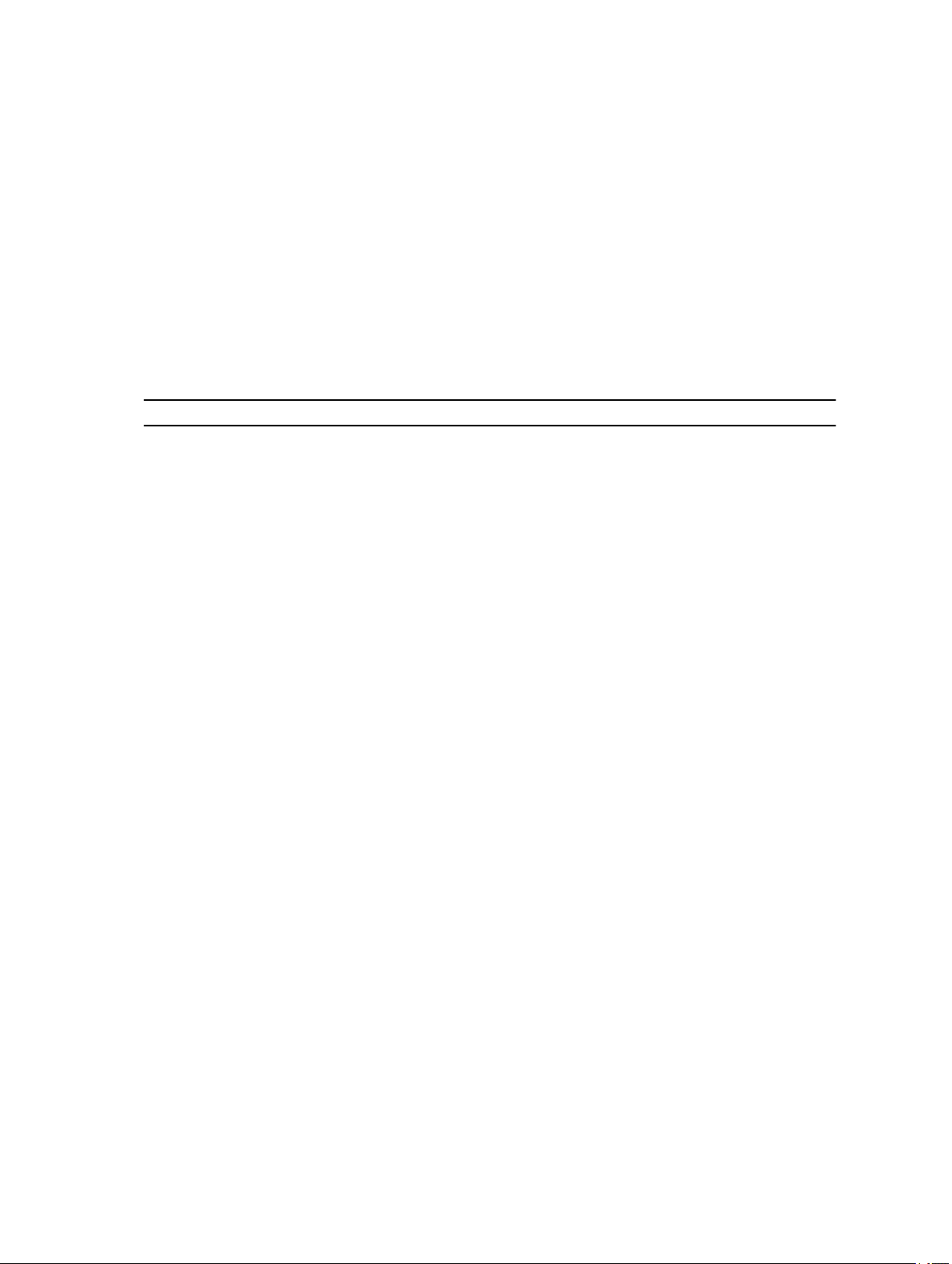
Hibaelhárítás a számítógépen
A számítógép hibaelhárításához az olyan jelzéseket használhatja, mint a számítógép működése közben
előforduló diagnosztikai fények, hangkódok és hibaüzenetek.
Diagnosztikai LED kódok
1. táblázat: Diagnosztikai LED kódok
Bekapcsolást jelző LED állapotok Lehetséges ok A hibaelhárítás lépései
Nem világít A számítógép ki van
kapcsolva, nem kap
tápellátást vagy hibernált
üzemmódban van.
• Dugja vissza a
tápkábelt a
számítógép hátán
lévő tápellátó
aljzatba, valamint a
dugaszolóaljzatba.
• Ha a számítógép
elosztóra csatlakozik,
gondoskodjon arról,
hogy az elosztó
megfelelően
csatlakozzon a
hálózati feszültségre,
és be legyen
kapcsolva. Ezenfelül
iktassa ki a
feszültségvédelmi
eszközöket,
elosztókat vagy
hosszabbítókat a
számítógép
működésének
ellenőrzéséhez.
• Ellenőrizze, hogy a
hálózati csatlakozó
megfelelően működike egy másik
készülékkel, például
egy lámpával.
3
Folyamatos/villogó sárga A számítógép nem tudja
végrehajtani a POST-ot
vagy a processzor
meghibásodott.
• Távolítsa el, majd
helyezze vissza a
kártyákat.
• Szükség esetén
vegye ki, majd
szerelje vissza a
grafikus kártyákat.
• Ellenőrizze, hogy a
tápkábel
csatlakoztatva legyen
az alaplapra és a
processzorra.
31
Page 32

Bekapcsolást jelző LED állapotok Lehetséges ok A hibaelhárítás lépései
Lassan fehér színnel villog A számítógép alvó
üzemmódban van.
• A bekapcsológomb
megnyomásával a
számítógépet hozza
ki az alvó
üzemmódból.
• Ellenőrizze, hogy
minden kábel
megfelelően
csatlakozzon az
alaplapra.
• Gondoskodjon arról,
hogy a fő tápkábel és
a kezelőpanel kábele
biztonságosan
csatlakozzon az
alaplaphoz.
Folyamatos fehér A számítógép teljesen
működőképes és
bekapcsolt állapotban
van.
Diagnosztikai hibaüzenetek
2. táblázat: Diagnosztikai hibaüzenetek
Hibaüzenetek Leírás
AUXILIARY DEVICE FAILURE (Kiegészítő eszköz
meghibásodás)
BAD COMMAND OR FILE NAME (Hibás parancs vagy
fájlnév)
Az érintőpanel vagy a külső egér hibásodhatott meg.
Külső egér esetén ellenőrizze a
kábelcsatlakozásokat. A Rendszerbeállításban
engedélyezze a Mutató eszköz opciót.
Ellenőrizze, hogy a parancsot jól írta-e be, a
szóközök a megfelelő helyen vannak-e, és hogy a
megfelelő útvonal nevet használta-e.
Ha a számítógép nem
reagál, tegye az
alábbiakat:
• Győződjön meg róla,
hogy a képernyő
csatlakoztatva van és
be van kapcsolva.
• Ha a képernyő
csatlakozik és be van
kapcsolva, hallgassa
meg a hangkódokat.
CACHE DISABLED DUE TO FAILURE (Meghibásodás
miatt a gyorsítótár letiltva)
CD DRIVE CONTROLLER FAILURE (CD meghajtó
vezérlő hiba)
DATA ERROR (Adathiba)
DECREASING AVAILABLE MEMORY
(Rendelkezésre álló memória csökkentése)
32
A processzor elsődleges belső gyorsítótár
memóriája meghibásodott. Forduljon a Dell-hez.
Az optikai meghajtó nem válaszol a számítógép által
kiadott parancsra.
A merevlemez-meghajtó nem tud adatot olvasni.
Lehetséges, hogy egy vagy több memóriamodul
meghibásodott, vagy nem megfelelően illeszkedik.
Page 33

Hibaüzenetek Leírás
Helyezze be újra a memóriamodulokat, szükség
esetén pedig cserélje ki őket.
DISK C: FAILED INITIALIZATION (C: meghajtó
inicializációs hiba)
DRIVE NOT READY (A meghajtó nem áll készen)
ERROR READING PCMCIA CARD (Hiba a PCMCIA
kártya olvasásakor)
EXTENDED MEMORY SIZE HAS CHANGED (A
bővített memória mérete megváltozott)
THE FILE BEING COPIED IS TOO LARGE FOR THE
DESTINATION DRIVE (A másolt fájl mérete túl nagy a
célmeghajtó számára)
A FILENAME CANNOT CONTAIN ANY OF THE
FOLLOWING CHARACTERS: \ / : * ? " < > | - (A fájl
neve nem tartalmazhatja a következő karaktereket: \ / : * ?
" < > | - )
A merevlemez-meghajtó inicializálása sikertelen volt.
Futtassa a merevlemez-meghajtó tesztet a Dell
diagnosztikában.
Ennek a műveletnek a folytatáshoz merevlemezmeghajtónak kell lennie a megható rekeszben.
Helyezzen merevlemez-meghajtót a rekeszbe.
A számítógép nem tudja azonosítani az
ExpressCard kártyát. Helyezze be újra a kártyát
vagy próbálkozzon egy másikkal.
A permanens memóriában (NVRAM) rögzített
adatmennyiség nem egyezik a számítógépbe
telepített memóriamodullal. Indítsa újra a
számítógépet. Ha újra hiba történik, forduljon a Dell-
hez.
A fájl, amelyet másolni próbál, túl nagy ahhoz, hogy
elférjen a lemezen, vagy a lemez megtelt. A fájlt
próbálja meg egy másik lemezre másolni vagy
használjon nagyobb kapacitású lemezt.
Ne használja ezeket a karaktereket a fájlnevekben.
GATE A20 FAILURE (A20-as kapu hiba)
GENERAL FAILURE (Általános hiba)
HARD-DISK DRIVE CONFIGURATION ERROR
(Merevlemez-meghajtó vezérlő hiba)
HARD-DISK DRIVE CONTROLLER FAILURE 0
(Merevlemez-meghajtó vezérlő hiba 0)
A memóriamodul meglazulhatott. Távolítsa el és
helyezze vissza a memóriamodult, vagy ha
szükséges, cserélje egy újra.
Az operációs rendszer nem tudja végrehajtani a
parancsot. Ezt az üzenetet általában konkrét
információ követi. Például A nyomtatóból kifogyott a
papír. Tegye meg a megfelelő lépéseket.
A számítógép nem képes felismerni a meghajtó
típusát. Állítsa le a számítógépet, távolítsa el a
merevlemez-meghajtót és indítsa a rendszert egy
optikai meghajtóról. Ezután állítsa le a számítógépet,
helyezze vissza a merevlemez-meghajtót, és indítsa
újra a számítógépet. Futtassa a Merevlemez-
meghajtó teszteket a Dell diagnosztikában.
A merevlemez-meghajtó nem reagál a számítógép
parancsaira. Állítsa le a számítógépet, távolítsa el a
merevlemez-meghajtót és indítsa a rendszert egy
optikai meghajtóról. Ezután állítsa le a számítógépet,
helyezze vissza a merevlemez-meghajtót, és indítsa
újra a számítógépet. Ha a probléma nem szűnik
33
Page 34

Hibaüzenetek Leírás
meg, próbálkozzon egy másik meghajtóval. Futtassa
a Merevlemez-meghajtó teszteket a Dell
diagnosztikában.
HARD-DISK DRIVE FAILURE (Merevlemez-meghajtó
hiba)
HARD-DISK DRIVE READ FAILURE (Merevlemezmeghajtó olvasási hiba)
INSERT BOOTABLE MEDIA (Helyezzen be
rendszerindító adathordozót)
INVALID CONFIGURATION INFORMATIONPLEASE RUN SYSTEM SETUP PROGRAM
(Érvénytelen konfiguráció - kérem, futtassa a
Rendszerbeállítás programot)
A merevlemez-meghajtó nem reagál a számítógép
parancsaira. Állítsa le a számítógépet, távolítsa el a
merevlemez-meghajtót és indítsa a rendszert egy
optikai meghajtóról. Ezután állítsa le a számítógépet,
helyezze vissza a merevlemez-meghajtót, és indítsa
újra a számítógépet. Ha a probléma nem szűnik
meg, próbálkozzon egy másik meghajtóval. Futtassa
a Merevlemez-meghajtó teszteket a Dell
diagnosztikában.
A merevlemez-meghajtó meghibásodhatott. Állítsa le
a számítógépet, távolítsa el a merevlemezmeghajtót és indítsa a rendszert egy optikai
meghajtóról. Ezután állítsa le a számítógépet,
helyezze vissza a merevlemez-meghajtót, és indítsa
újra a számítógépet. Ha a probléma nem szűnik
meg, próbálkozzon egy másik meghajtóval. Futtassa
a Merevlemez-meghajtó teszteket a Dell
diagnosztikában.
Az operációs rendszer nem indító adathordozót
próbál meg elindítani, mint például a optikai
meghajtót. Helyezzen be indítható adathordozót
A rendszerkonfigurációs információk nem egyeznek
a hardver konfigurációval. Ez az üzenet valószínűleg
egy memóriamodul behelyezése után jelent meg. A
rendszerbeállításban javítsa ki a megfelelő opciót.
KEYBOARD CLOCK LINE FAILURE (Billentyűzet
jelhiba)
KEYBOARD CONTROLLER FAILURE (Billentyűzet
vezérlő hiba)
KEYBOARD DATA LINE FAILURE (Billentyűzet
adathiba)
KEYBOARD STUCK KEY FAILURE (Beragadt
billentyű adathiba)
34
Külső billentyűzetek esetén ellenőrizze a
kábelcsatlakozást. Futtassa a Billentyűzet vezérlő
tesztet a Dell diagnosztikában.
Külső billentyűzetek esetén ellenőrizze a
kábelcsatlakozást. Indítsa újra a számítógépet, és a
rendszerindítás közben ne érjen a billentyűzethez
vagy az egérhez. Futtassa a Billentyűzet vezérlő
tesztet a Dell diagnosztikában.
Külső billentyűzetek esetén ellenőrizze a
kábelcsatlakozást. Futtassa a Billentyűzet vezérlő
tesztet a Dell diagnosztikában.
Külső vagy egyéb billentyűzetek esetén ellenőrizze a
kábelcsatlakozást. Indítsa újra a számítógépet, és a
rendszerindítás közben ne érjen a billentyűzethez
vagy a billentyűkhöz. Futtassa a Billentyűzet
vezérlő tesztet a Dell diagnosztikában.
Page 35

Hibaüzenetek Leírás
LICENSED CONTENT IS NOT ACCESSIBLE IN
MEDIADIRECT (Az engedélyköteles tartalom nem
hozzáférhető a MediaDirectben)
MEMORY ADDRESS LINE FAILURE AT ADDRESS,
READ VALUE EXPECTING VALUE (Memória címsor
hiba a címben, olvasott érték várt érték)
MEMORY ALLOCATION ERROR (Memóriaosztási
hiba)
MEMORY DOUBLE WORD LOGIC FAILURE AT
ADDRESS, READ VALUE EXPECTING VALUE
(Memória dupla logikai szó hiba a címben, olvasott érték
várt érték)
MEMORY ODD/EVEN LOGIC FAILURE AT
ADDRESS, READ VALUE EXPECTING VALUE
(Páros/páratlan változó memória logikai hiba a (címen),
várt érték olvasott (érték))
MEMORY WRITE/READ FAILURE AT ADDRESS,
READ VALUE EXPECTING VALUE (Memória írás/
olvasás hiba a címben, olvasott érték várt érték)
A Dell MediaDirect nem tudja igazolni a fájl digitális
jogkezelési (DRM) korlátozásait, ezért a fájl nem
játszható le.
Lehetséges, hogy az egyik memóriamodul
meghibásodott, vagy nem megfelelően illeszkedik.
Helyezze be újra a memóriamodult, szükség esetén
pedig cserélje ki.
A futtatni próbált szoftver ütközik az operációs
rendszerrel vagy más programmal,
segédprogrammal. Állítsa le a számítógépet, várjon
30 másodpercet, majd indítsa újra. Futtassa újra a
programot. Ha még mindig megjelenik a hibaüzenet,
olvassa el a szoftver dokumentációját.
Lehetséges, hogy az egyik memóriamodul
meghibásodott, vagy nem megfelelően illeszkedik.
Helyezze be újra a memóriamodult, szükség esetén
pedig cserélje ki.
Lehetséges, hogy az egyik memóriamodul
meghibásodott, vagy nem megfelelően illeszkedik.
Helyezze be újra a memóriamodult, szükség esetén
pedig cserélje ki.
Lehetséges, hogy az egyik memóriamodul
meghibásodott, vagy nem megfelelően illeszkedik.
Helyezze be újra a memóriamodult, szükség esetén
pedig cserélje ki.
NO BOOT DEVICE AVAILABLE (Nem áll
rendelkezésre indítóeszköz)
NO BOOT SECTOR ON HARD DRIVE (Nincs
rendszerindító szektor a merevlemez-meghajtón)
NO TIMER TICK INTERRUPT (Nincs időzítőszignálmegszakítás)
NOT ENOUGH MEMORY OR RESOURCES. CLOSE
SOME PROGRAMS AND TRY AGAIN (Nincs
elegendő memória vagy erőforrás. Zárjon be néhány
programot és próbálja újra)
OPERATING SYSTEM NOT FOUND (Az operációs
rendszer nem található)
OPTIONAL ROM BAD CHECKSUM (Opcionális ROM
hibás ellenőrzőösszeg)
A számítógép nem találja a merevlemez-meghajtót.
Ha a merevlemez-meghajtó a rendszerindító eszköz,
gondoskodjon arról, hogy az megfelelően be legyen
helyezve, és rendszerindító eszközként legyen
partícionálva.
Az operációs rendszer sérülhetett meg, forduljon a
Dell-hez.
Az alaplapon lévő egyik chip meghibásodhatott.
Futtassa a Rendszerbeállítás teszteket a Dell
diagnosztikában.
Túl sok programot nyitott meg. Zárjon be minden
ablakot, majd nyissa meg a használni kívánt
programot.
Telepítse újra az operációs rendszert. Ha a
probléma nem szűnik meg, forduljon a Dell-hez.
Az opcionális ROM meghibásodott. Forduljon a Dell-
hez.
35
Page 36

Hibaüzenetek Leírás
SECTOR NOT FOUND (Szektor nem található)
SEEK ERROR (Keresési hiba)
SHUTDOWN FAILURE (Leállítási hiba)
TIME-OF-DAY CLOCK LOST POWER (Az időpontot
jelző óra tápellátása megszűnt)
Az operációs rendszer nem talál egy szektort a
merevlemez-meghajtón. A merevlemez-meghajtón
meghibásodhatott egy szektor vagy megsérülhetett
a fájlallokációs tábla (FAT). Futtassa a Windows
hibaellenőrző segédprogramját a merevlemezmeghajtó fájlstruktúrájának ellenőrzéséhez.
Utasításokért lásd: Windows súgó és támogatás
(kattintson aStart → Súgó és
támogatáslehetőségre). Ha nagy számú szektor
hibásodott meg, készítsen biztonsági mentést az
adatokról (ha lehetséges), és formázza újra a
merevlemez-meghajtót.
Az operációs rendszer nem talál egy adott nyomot a
merevlemezen.
Az alaplapon lévő egyik chip meghibásodhatott.
Futtassa a Rendszerbeállítás teszteket a Dell
diagnosztikában. Ha az üzenet újra megjelenik,
forduljon a Dell-hez.
A rendszerkonfigurációs beállítások sérültek. A
számítógépet csatlakoztassa hálózati feszültségre
az akkumulátor töltése érdekében. Ha a probléma
nem szűnik meg, próbálja meg visszaállítani az
adatokat úgy, hogy belép a Rendszerbeállítás
programba, majd azonnal kilép a programból. Ha az
üzenet újra megjelenik, forduljon a Dell-hez.
TIME-OF-DAY CLOCK STOPPED (Megállt az
időpontot jelző óra)
TIME-OF-DAY NOT SET-PLEASE RUN THE
SYSTEM SETUP PROGRAM (Az időpontot jelző óra
nincs beállítva - kérem, futtassa a rendszerbeállítás
programot)
TIMER CHIP COUNTER 2 FAILED (A 2. időzítő chip
számláló hibás)
UNEXPECTED INTERRUPT IN PROTECTED MODE
(Váratlan megszakítás védett üzemmódba)
X:\ IS NOT ACCESSIBLE. THE DEVICE IS NOT
READY (X:\ nem elérhető. Az eszköz nem áll készen)
A rendszerkonfigurációs beállításokat támogató
háttér akkumulátornak töltésre van szüksége. A
számítógépet csatlakoztassa hálózati feszültségre
az akkumulátor töltése érdekében. Ha a probléma
nem szűnik meg, forduljon a Dell-hez.
A rendszerbeállítás programban tárolt dátum és idő
nem egyezik a rendszerórával. Javítsa ki a
beállításokat a Dátum és idő opcióban.
Az alaplapon lévő egyik chip meghibásodhatott.
Futtassa a Rendszerbeállítás teszteket a Dell
diagnosztikában.
A billentyűzet vezérlő meghibásodhatott vagy egy
memóriamodul meglazulhatott. Futtassa a
Rendszermemória teszteket és a Billentyűzet
vezérlő tesztet a Dell diagnosztikában vagy
forduljon a Dell-hez.
Helyezzen lemezt a meghajtóba, és próbálkozzon
újra.
36
Page 37

Rendszer hibaüzenetek
3. táblázat: Rendszer hibaüzenetek
Rendszerüzenet Leírás
Alert! Previous attempts at booting this system have
failed at checkpoint [nnnn]. For help in resolving this
problem, please note this checkpoint and contact Dell
Technical Support (Figyelem! A probléma megoldása
érdekében jegyezze fel az ellenőrzési pontot, és forduljon
a Dell műszaki támogatás csoportjához.)
CMOS checksum error (CMOS-ellenőrzőösszeg hiba)
CPU fan failure (Processzorventilátor hiba)
System fan failure (Rendszerventilátor hiba)
Hard-disk drive failure (Merevlemez-meghajtó hiba)
Keyboard failure (Billentyűzet hiba)
No boot device available (Nem áll rendelkezésre
indítóeszköz)
A számítógép egymás után háromszor, ugyanazon
hiba miatt nem tudta befejezni az indító rutint.
RTC is reset, BIOS Setup default has been loaded.
(Az RTC visszaállt, a BIOS beállítási alapértékek
kerületek betöltésre.)
A processzorventilátor meghibásodott.
A rendszerventilátor meghibásodott.
A merevlemez-meghajtó lehetséges hibája a POST
során.
Billentyűzethiba vagy meglazult kábel Ha a kábel
megigazítása nem oldja meg a problémát, cserélje ki
a billentyűzetet.
A merevlemezen nincs indító partíció, vagy a
merevlemez kábele meglazult, illetve nincs indítható
eszköz.
• Ha a merevlemez a rendszerindító eszköz,
gondoskodjon arról, hogy a kábelek
csatlakoztatva legyenek, és arról, hogy a
meghajtó megfelelően legyen telepítve, illetve
particionálva legyen, mint rendszerindító eszköz.
• Lépjen be a Rendszerbeállításba, és
gondoskodjon arról, hogy az indító szekvencia
információk helyesek legyenek.
No timer tick interrupt (Nincs időzítőjel-megszakítás)
NOTICE - Hard Drive SELF MONITORING SYSTEM
has reported that a parameter has exceeded its normal
operating range. (VIGYÁZAT - A merevlemez
ÖNELLENŐRZŐ RENDSZERE jelentette, hogy egy
paraméter a normál tartományon kívül van.) Dell
recommends that you back up your data regularly. (A Dell
azt ajánlja, hogy adatait rendszeresen mentse.) A
parameter out of range may or may not indicate a
potential hard drive problem (Egy paraméter, amely
túllépte a normál működési tartományát, potenciális
merevlemez-meghajtó problémát jelezhet.)
Az alaplapon az egyik chip meghibásodhatott, vagy
alaplaphiba lépett fel.
S.M.A.R.T hiba, lehetséges merevlemez-meghajtó
hiba.
37
Page 38

Rendszerbeállítás
A rendszerbeállítás teszi lehetővé a számítógép hardverének konfigurálását és a BIOS szintű opciók
meghatározását. A rendszerbeállításban az alábbiakat teheti:
• Hardver hozzáadása vagy eltávolítása után módosíthatja az NVRAM beállításokat
• Megtekintheti a rendszer hardver konfigurációját
• Engedélyezheti vagy letilthatja az integrált eszközöket
• Teljesítmény és energiagazdálkodási korlátokat állíthat be
• Kezelheti a számítógép védelmét
Boot Sequence
A rendszerindítási sorrend lehetővé teszi, hogy megkerülje a rendszerbeállításban meghatározott
rendszerindítási sorrendet, és egy meghatározott eszközről indítsa a rendszert (például: optikai meghajtó
vagy merevlemez meghajtó). A bekapcsolási önteszt alatt (POST), amikor a Dell embléma megjelenik, az
alábbi lehetőségei vannak:
• Hozzáférés a rendszerbeállításhoz az <F2> billentyű lenyomásával
• Egyszeri rendszerindítási menü előhívása az <F12> billentyű lenyomásával
4
Az egyszeri rendszerindítási menü azokat az eszközöket jeleníti meg, amelyekről a rendszer indítható,
valamint diagnosztikai opciókat ajánl fel. A rendszerindítási opciók az alábbiak:
• Eltávolítható meghajtó (ha van)
• STXXXX meghajtó
MEGJEGYZÉS: A XXX a SATA meghajtó számát jelöli.
• Optikai meghajtó
• Diagnosztika
MEGJEGYZÉS: A Diagnosztika kiválasztásával az ePSA diagnosztika képernyő jelenik meg.
A rendszerindítási sorrend a rendszerbeállítás képernyő elérésére is biztosít opciókat.
Navigációs billentyűk
Az alábbi táblázat ismerteti a rendszerbeállítás navigációs billentyűit.
MEGJEGYZÉS: A legtöbb rendszerbeállítási opció esetén az elvégzett módosításokat a rendszer
rögzíti, de azok csak a rendszer újraindítása után lépnek érvénybe.
38
Page 39

4. táblázat: Navigációs billentyűk
Billentyűk Navigáció
Felfelé nyíl Lépés az előző mezőre.
Lefelé nyíl Lépés a következő mezőre.
Enter Érték kiválasztása a kijelölt mezőben (ha van), vagy a mezőben lévő hivatkozás
megnyitása.
Szóköz billentyű Legördülő lista kibontása vagy összecsukása, ha lehetséges.
Fül Lépés a következő fókusz területre.
MEGJEGYZÉS: Csak normál grafikus böngésző esetén.
Esc Visszalépés az előző oldalra, amíg a fő képernyő meg nem jelenik. Ha az Esc
billentyűt megnyomja a fő képernyőn, egy üzenet jelenik meg, amely kéri a
változtatások elmentését, és újraindítja a rendszert.
F1 A rendszerbeállítás súgófájljának megjelenítése.
Rendszerbeállítás áttekintése
A Rendszerbeállítás az alábbiakat teszi lehetővé:
• Módosíthatja a rendszerkonfigurációs adatokat a hardver számítógépbe szerelését, cseréjét vagy
eltávolítását követően.
• Olyan felhasználó által választható opciókat állíthat be vagy módosíthat, mint például a felhasználói
jelszó.
• Megállapíthatja az aktuális memóriaméretet vagy beállíthatja a telepített merevlemez-meghajtó típusát.
A Dell azt ajánlja, hogy a rendszerbeállítások használata előtt - későbbi felhasználás céljából - írja le a
Rendszerbeállítások képernyőn látható információkat.
FIGYELMEZTETÉS: Ha nem szakértő felhasználó, ne módosítsa az itt található beállításokat.
Bizonyos változtatások a számítógép hibás működését okozhatják.
A rendszerbeállítás elérése
1. Kapcsolja be (vagy indítsa újra) a számítógépet.
2. Miután a Dell embléma megjelenik, azonnal nyomja meg az F2 billentyűt.
A Rendszerbeállítás képernyő jelenik meg.
MEGJEGYZÉS: Ha túl sokáig vár és megjelenik az operációs rendszer logója, várjon tovább,
amíg megjelenik az asztal. Ezután kapcsolja ki a számítógépet és próbálkozzon újra.
MEGJEGYZÉS: Miután a Dell embléma megjelent, az F12 billentyűt is megnyomhatja, amellyel a
BIOS beállítást nyitja meg.
Rendszerbeállítási opciók
MEGJEGYZÉS: A számítógéptől és hozzá tartozó eszközöktől függően előfordulhat, hogy az
alábbiakban felsorolt opciók nem jelennek meg.
39
Page 40

5. táblázat: Általános
Opció Leírás
Rendszerinformáció Az alábbi adatokat jeleníti meg:
• Rendszerinformáció: BIOS verzió, Szervizcímke, Termékcímke,
Tulajdonosi viszony kezdete, Gyártási idő, valamint az Expressz
Szolgáltatási kód.
• Memóriainformáció: Telepített memória, rendelkezésre álló memória,
memória sebessége, memóriacsatorna üzemmódja,
memóriatechnológia, DIMM 1 mérete, DIMM 2 mérete, DIMM 3 mérete,
valamint a DIMM 4 mérete.
• PCI Information (PCI információk): A SLOT1, SLOT2, SLOT3, SLOT4 és a
SLOT5_M.2 megjelenítése
• Processzor adatok: Processzor típusa, magok száma,
processzorazonosító, aktuális órajelsebesség, minimális
órajelsebesség, maximális órajelsebesség, L2 processzor gyorsítótár,
L3 processzor gyorsítótár, HT képesség, valamint 64-bites
technológia.
• Decive Information (Eszköz Információ) - A SATA-0, LOM MAC cím,
Videovezérlő, Audiovezérlő, Wi-Fi eszköz, és Bluetooth eszköz
megjelenítése.
Boot Sequence Beállíthatja, hogy a számítógép milyen sorrendben próbáljon operációs
rendszert keresni a listában szereplő eszközökön.
• Legacy (Hagyományos)
• UEFI
Advanced Boot Options UEFI rendszerindítási módban lehetővé teszi az Enable Legacy Option ROMs
(Korábbi ROM opció engedélyezése) kiválasztását.
Date/Time Lehetővé teszi a dátum és idő beállítását. A rendszer dátum/idő beállításának
módosítása azonnal életbe lép.
6. táblázat: Rendszerkonfiguráció
Opció Leírás
Integrated NIC Lehetővé teszi az alaplapi LAN vezérlő vezérlését. Az opciók az alábbiak:
• Letiltva
• Engedélyezve (alapértelmezett beállítás)
• Enabled w/PXE (Engedélyezve PXE mellett)
• Enabled w/Cloud Desktop (Engedélyezve felhő asztallal)
MEGJEGYZÉS: A számítógéptől és hozzá tartozó eszközöktől függően
előfordulhat, hogy az alábbiakban felsorolt opciók nem jelennek meg.
WIDI Lehetővé teszi a kijelző csatlakoztatást WiFi kapcsolaton keresztül. A WIDI
funkcióhoz Intel WiFi kártya, Intel grafikus kártya és a kijelzőben WIDI vevő
(vagy WIDI kompatibilis kijelző) szükséges. A WIDI alkalmazás telepítéséhez a
Dell.com/support weboldalról töltse le a WIDI alkalmazást.
MEGJEGYZÉS: A WIDI alkalmazás telepítésekor csatlakoztassa a
kijelzőt az alaplapi Intel grafikus kimenetre.
Serial Port Lehetővé teszi annak meghatározását, hogy a beépített soros port hogyan
működjön. Az opciók az alábbiak:
• Letiltva
40
Page 41

Opció Leírás
• COM 1 – Alapértelmezett beállítás
• COM 2
• COM 3
• COM 4
SATA Operation Lehetővé teszi az integrált merevlemezmeghajtó-vezérlő üzemmódjának
beállítását.
• Letiltva = A SATA-vezérlők rejtve maradnak
• ATA = A SATA konfigurálva ATA üzemmódra
• RAID ON = A SATA konfigurációja támogatja a RAID üzemmódot
Drives Lehetővé teszi a kártyán található beépített meghajtók engedélyezését, illetve
letiltását:
• SATA-0
• SATA-1
• SATA-2
Smart Reporting Ez a mező határozza meg, hogy a rendszer jelzi-e a rendszerindítás során az
integrált merevlemez-meghajtókkal kapcsolatos hibákat. Ez a lehetőség
alapértelmezés szerint le van tiltva.
USB Configuration Lehetővé teszi az integrált USB-vezérlő engedélyezését, illetve letiltását az
alábbiakhoz:
• Enable Boot Support (Rendszerindítási támogatás engedélyezése)
• Enable Front USB Ports (Előlapi USB engedélyezése)
• Enable Rear USB Ports (Hátsó USB engedélyezése)
Minden beállítás alapértelmezés szerint engedélyezve van.
Front USB Configuration Az elülső USB portok engedélyezését vagy letiltását teszi lehetővé.
Alapértelmezett beállításként minden port engedélyezve van.
Back USB Configuration A hátsó USB portok engedélyezését vagy letiltását teszi lehetővé.
Alapértelmezett beállításként minden port engedélyezve van.
USB PowerShare Ez az opció teszi lehetővé a külső eszközök, mint a mobiltelefonok,
zenelejátszók töltését. Ez az opció alapértelmezett beállításként le van tiltva.
Audio Lehetővé teszi az integrált audiovezérlő engedélyezését és letiltását.
• Enable Microphone (Mikrofon engedélyezése)
• Belső hangszóró engedélyezése
Mindkét beállítás alapértelmezés szerint engedélyezve van.
Miscellaneous Devices Lehetővé teszi az alaplapon lévő különféle eszközök engedélyezését, illetve
letiltását.
• PCI foglalat engedélyezése
• Enable Media Card (Médiakártya engedélyezése (alapértelmezett
beállítás))
• Disable Media Card (Médiakártya letiltása)
.
41
Page 42

7. táblázat: Video
Opció Leírás
Primary Display Lehetővé teszi az elsődleges kijelző kiválasztását, ha a rendszeren több
vezérlő áll rendelkezésre.
• Auto (Automatikus)
• Intel HD grafikus kártya
MEGJEGYZÉS: Ha nem az Automatikus lehetőséget választja, az
alaplapi grafikus eszköz kerül engedélyezésre.
8. táblázat: Biztonság
Opció Leírás
Admin Password Beállíthatja, módosíthatja, illetve törölheti a rendszergazda jelszavát.
System Password Beállíthatja, módosíthatja, illetve törölheti a rendszerjelszót.
Internal HDD-0 Password Beállíthatja, módosíthatja, illetve törölheti számítógép belső merevlemez-
meghajtóját.
Internal HDD-0 Password Beállíthatja, módosíthatja, illetve törölheti számítógép belső merevlemez-
meghajtóját.
Strong Password Ezzel a lehetőséggel engedélyezheti, illetve letilthatja a rendszer védelmére
irányuló erős jelszavak megadását.
Password Configuration Meghatározhatja a rendszergazdai jelszó és a rendszerjelszó megengedett
minimális és maximális karakterszámát.
Password Bypass Lehetővé teszi a rendszerindító jelszó és a belső HDD jelszó kihagyását a
rendszer újraindításakor.
• Letiltva — A beállított rendszerindító és belső HDD jelszavakat mindig meg
kell adni. A beállítás alapértelmezés szerint le van tiltva.
• Kihagyás újraindításkor — Újraindítás esetén nem kell megadni a
jelszavakat (melegindítás).
MEGJEGYZÉS: Kikapcsolt állapotból való indításkor (hidegindítás) a
rendszer minden esetben kéri a rendszerindító és a belső HDD jelszó
megadását. Hasonlóképp, az esetlegesen jelenlévő további
merevlemezekre a rendszer szintén mindig kérni fogja a jelszót.
Password Change Beállíthatja, hogy a rendszerjelszó és a merevlemez-meghajtó jelszó
módosítható legyen-e, ha be van állítva a rendszergazdai jelszó.
Nem rendszergazda általi biztonság - a lehetőség alapértelmezés szerint le
van tiltva.
TPM 1.2 Security Lehetővé teszi annak vezérlését, hogy a Trusted Platform Module (TPM)
látható legyen-e az operációs rendszer számára.
• TPM On (TPM bekapcsolva) (alapértelmezett)
• Törlés
• PPI Bypass for Enabled Commands (PPI áthidalás engedélyezett
parancsokhoz)
• PPI Bypass for Disabled Commands (PPI áthidalás letiltott parancsokhoz)
• Letiltva
• Engedélyezve (alapértelmezett beállítás)
42
Page 43

Opció Leírás
Computrace Lehetővé teszi a külön megvásárolható Absolute Software Computrace
szolgáltatás BIOS modul-beli interfészének aktiválását vagy letiltását.
Engedélyezi vagy letiltja az eszközkezelési célokat szolgáló, opcionális
Computrace szolgáltatást.
• Deaktiválás - a lehetőség alapértelmezés szerint le van tiltva.
• Letiltás
• Activate (Aktiválás)
Chassis Intrusion Lehetővé teszi a számítógépház behatolásérzékelő funkciójának beállítását.
Az alábbi lehetőségek közül választhat:
• Enable (Engedélyezés)
• Letiltás
• Csendes — Alapértelmezés szerint engedélyezett behatolás érzékelése
esetén.
CPU XD Support Lehetővé teszi a processzor "Letiltó bit végrehajtása" módjának
engedélyezését, illetve letiltását. Ez a lehetőség alapértelmezés szerint
engedélyezve van.
OROM Keyboard Access Meghatározza, hogy a felhasználók a rendszerindítás során hozzáférhetnek-e
az Option ROM konfigurációs képernyőkhöz billentyűparancsok segítségével.
Ez a beállítás konkrétan meg tudja akadályozni az Intel RAID (CTRL+I) és az
Intel Management Engine BIOS Extension (CTRL+P/F12) funkciókhoz való
hozzáférést.
• Engedélyezés — A felhasználó hozzáférhet az OROM konfigurációs
képernyőkhöz billentyűparancs segítségével.
• Egyszeri engedélyezés — A felhasználó kizárólag a következő indítás
során férhet hozzá az OROM konfigurációs képernyőkhöz billentyűparancs
segítségével. A következő indítás után az opció ismét le lesz tiltva.
• Letiltás — A felhasználó nem férhet hozzá az OROM konfigurációs
képernyőkhöz billentyűparancs segítségével.
Ez a lehetőség alapértelmezés szerint Engedélyezve van.
Admin Setup Lockout Ezzel a beállítással engedélyezheti, illetve letilthatja a Rendszerbeállításokba
történő belépési lehetőséget, ha be van állítva a rendszergazdai jelszó. Ez a
lehetőség alapértelmezés szerint nincs beállítva.
HDD Protection Support Lehetővé teszi a merevlemez-maghajtó védelem funkciót. Ez az opció
speciális funkció, amely célja a merevlemez-meghajtó adatainak védelme és
módosításának megakadályozása. Alapértelmezett beállításként ez az opció le
van tiltva.
9. táblázat: Biztonságos rendszerindítás
Opció Leírás
Secure Boot Enable Lehetővé teszi a biztonságos rendszerindítási funkció engedélyezését, illetve
letiltását.
• Letiltás
• Enable (Engedélyezés)
Expert key Management Csak akkor engedélyezi a biztonsági kulcs adatbázis kezelését, ha a
rendszer egyéni üzemmódban van. Az Enable Custom Mode (Egyéni
43
Page 44

Opció Leírás
üzemmód engedélyezése) opció alapértelmezett beállításként le van tiltva.
Az alábbi lehetőségek közül választhat:
• PK
• KEK
• db
• dbx
Ha engedélyezi a Custom Mode (Egyéni üzemmód) opciót, a PK, KEK, db
és a dbx megfelelő opciói jelennek meg. Az alábbi lehetőségek közül
választhat:
• Save to File (Mentés fájlba)- A kulcs elmentése a felhasználó által
megadott fájlba
• Replace from File (Csere fájlból)- Az aktuális kulcs cseréje egy a
felhasználó által megadott fájlból
• Append from File (kiegészítés fájlból)- Egy kulcs hozzáadása az
aktuális adatbázishoz a felhasználó által megadott fájlból
• Delete (Törlése)- A kiválasztott kulcs törlése
• Reset All Keys (Összes kulcs visszaállítása)- Visszaállítás az
alapértelmezett beállításokra
• Delete All Keys (Összes kulcs törlése)- Az összes kulcs törlése
MEGJEGYZÉS: Ha letiltja az egyéni üzemmódot, minden módosítás
törlésre kerül, és a kulcsok visszaállnak az alapértelmezett
beállításokra.
táblázat: Intel szoftvervédelmi bővítmények
10.
Opció Leírás
Intel SGX Enable Lehetővé teszi az Intel Software Guard Extensions engedélyezését és
letiltását, amely biztonságos környezetet biztosít a futó kódok és érzékeny
információk tárolására a fő operációs rendszerben.
• Disabled (Letiltva) (alapértelmezett)
• Enabled (Engedélyezve)
Enclave Memory Size Lehetővé teszi az Intel SGX Enclave tartalék memória méretének beállítását.
• 32 MB
• 64 MB
• 128 MB
11. táblázat: Teljesítmény
Opció Leírás
Multi Core Support Beállíthatja, hogy a folyamathoz csak egy vagy az összes mag engedélyezve
legyen. Ez a lehetőség alapértelmezés szerint engedélyezve van.
Intel SpeedStep Lehetővé teszi a processzor Intel SpeedStep módjának engedélyezését, illetve
letiltását. Ez a lehetőség alapértelmezés szerint le van tiltva.
C States Control Lehetővé teszi a processzor további alvó állapotainak engedélyezését illetve
letiltását. Ez a lehetőség alapértelmezés szerint le van tiltva.
44
Page 45

Opció Leírás
Limited CPUID Value Lehetővé teszi a processzor normál CPUID funkciójának maximális értékének
korlátozását. Ez az opció alapértelmezett beállításként le van tiltva.
Intel TurboBoost Lehetővé teszi a processzor Intel TurboBoost módjának engedélyezését,
illetve letiltását. Ez a lehetőség alapértelmezett beállításként engedélyezve
van.
HyperThread control Lehetővé teszi a processzor HyperThreading (Többszálas vezérlés)
funkciójának engedélyezését, illetve letiltását.
12. táblázat: Energiagazdálkodás
Opció Leírás
AC Recovery Meghatározza, hogy a rendszer hogyan válaszoljon, ha áramkimaradást
követően ismét elérhető a váltakozó áramú feszültség. Az AC-helyreállítás
lehetséges beállításai:
• Kikapcsolás
• Power On (Bekapcsolás)
• Last Power State (Utolsó állapot)
Ez a lehetőség alapértelmezés szerint Kikapcsolásra van állítva.
Auto On Time Beállítja a számítógép automatikus bekapcsolásának időpontját. Az idő normál
12 órás formátumban van megadva (óra:perc:másodperc). A bekapcsolás
időpontja az idő és a DE/DU mezők értékeinek beírásával változtatható.
MEGJEGYZÉS: A szolgáltatás nem használható, ha a számítógépet az
elosztó vagy túlfeszültségvédő gombbal kikapcsolja, illetve ha az
Automatikus bekapcsolás lehetőség le van tiltva.
Deep Sleep Control Lehetővé teszi a Deep Sleep (mély alvás) mód bekapcsolási feltételeinek
meghatározását.
• Letiltva
• Kizárólag S5 esetén engedélyezett
• S4 és S5 esetén engedélyezett
A beállítás alapértelmezés szerint le van tiltva.
Fan Control Override Lehetővé teszi a rendszerventilátor sebességének meghatározását. Ha ez az
opció ki van választva, a rendszerventilátor maximális sebességgel működik.
Ez az opció alapértelmezett beállításkén le van tiltva.
USB Wake Support Ez az opció lehetővé teszi, hogy a számítógépet USB eszközök aktiválják
készenléti állapotból.
Wake on LAN/WWAN Ez a beállítás lehetővé teszi, hogy a számítógépből kikapcsolt állapotból
bekapcsoljon a megfelelő LAN (helyi hálózati) aktiváló jel fogadásakor. Ez a
funkció csak akkor működik, ha a számítógép váltakozó áramú tápegységhez
van csatlakoztatva.
• Disabled (Letiltva) - A rendszer nem aktiválódik, ha speciális helyi hálózati
(LAN) vagy vezeték nélküli helyi hálózati ébresztési jelet kap.
• LAN vagy WLAN — A rendszer bekapcsol, amikor helyi hálózati (LAN)
vagy vezeték nélküli helyi hálózati (WLAN) ébresztési jelet kap.
• Csak helyi hálózat - A rendszer akkor aktiválódik, ha speciális helyi
hálózati jelet kap.
45
Page 46

Opció Leírás
• LAN with PXE Boot (LAN PXE indítással) - Egy ébresztő csomag
küldése a rendszerbe S4 vagy S5 állapotban, a rendszer felébredését és
azonnali PXE indítását fogja okozni.
• WLAN Only (Csak WLAN) - A rendszer csak akkor kapcsol be, amikor
speciális WLAN jelet kap.
A beállítás alapértelmezés szerint le van tiltva.
Block Sleep Lehetővé teszi az alvásba történő lépés (S3 állapot) blokkolását operációs
rendszer környezetben. Ez az opció alapértelmezett beállításként le van tiltva.
Intel Ready Mode Ez az opció engedélyezi az Intel Ready Mode technológiát. Ez az opció
alapértelmezett beállításként le van tiltva.
13. táblázat: POST viselkedés
Opció Leírás
Numlock LED Lehetővé teszi a Numlock funkció engedélyezését, illetve letiltását a
számítógép indulása közben. Ez a lehetőség alapértelmezés szerint
engedélyezve van.
MEBx Hotkey Lehetővé teszi annak megadását, hogy az MEBx gyorsbillentyű funkciója
engedélyezve legyen rendszerindításkor. Az opció alapértelmezés szerint
engedélyezve van.
Keyboard Errors Lehetővé teszi a billentyűzethibák jelentése funkció engedélyezését, illetve
letiltását a számítógép indulása közben. Ez a lehetőség alapértelmezés szerint
engedélyezve van.
Fast Boot Ez a lehetőség kihagy néhány kompatibilitási lépést, ezáltal felgyorsítja a
rendszerindítási folyamatot:
• Minimális — Gyorsindítás, kivéve akkor, ha a BIOS frissült, a memória
módosult, vagy az elõzõ indítási önteszt nem fejezõdött be.
• Alapos — A teljes indítási folyamat végrehajtása.
• Automatikus — A beállítást az operációs rendszer szabályozza (csak akkor
működik, ha az operációs rendszer támogatja az egyszerű indító
jelzőbitet).
A rendszer alapértelmezett beállítása: Alapos
14. táblázat: Virtualizáció támogatás
Opció Leírás
Virtualization Meghatározza, hogy a virtuális gépfigyelő (VMM) kihasználhatja-e az Intel®
Virtualizációs Technológia által nyújtott hardverkapacitási többletet.
Engedélyezze az Intel Virtualizációs Technológiát - Ez a lehetőség
alapértelmezés szerint le van tiltva.
VT for Direct I/O Engedélyezheti, illetve letilthatja, hogy a virtuális gépfigyelő (VMM)
kihasználhatja-e az "Intel® Virtualizációs Technológia a közvetlen
bemenethez/kimenethez" által nyújtott hardverkapacitási többletet.
Engedélyezze az Intel Virtualizációs Technológia a közvetlen
bemenethez/kimenethez opciót - Ez a lehetőség alapértelmezés szerint le
van tiltva.
Trusted Execution Ez az opció határozza meg, hogy a Measured Virtual Machine Monitor
(MVMM) használhatja-e a kiegészítő hardveres képességeket, amelyeket az
46
Page 47

Opció Leírás
Intel Trusted Execution Technology biztosít. Ez az opció alapértelmezett
beállításként le van tiltva.
15. táblázat: Karbantartás
Opció Leírás
Service Tag A számítógép szervizcímkéjét jeleníti meg.
Asset Tag Lehetővé teszi termékcímke létrehozását, ha nincs még termékcímke
beállítva. A lehetőség nincs alapértelmezésként beállítva.
SERR Messages Ez a lehetőség vezérli a SERR üzenő mechanizmust. Alapértelmezésként
nincs beállítva. Bizonyos grafikus kártyák előírják a SERR mechanizmus
letiltását.
Dell Development
Configuration
Lehetővé teszi a BIOS bizonyos funkcióinak be- és kikapcsolását. Ez az opció
alapértelmezett beállításként le van tiltva.
BIOS Downgrade Lehetővé teszi a gép belső vezérlőprogramjának egy előző verzióra történő
visszaállítását. Ez az opció alapértelmezésben engedélyezve van.
MEGJEGYZÉS: Ha ezt az opciót választja, a rendszer-firmware frissítése
az előző verziókra blokkolva van.
Data Wipe Lehetővé teszi az adatok törlését az összes rendelkezésre álló belső tárolóról,
mint a merevlemez-meghajtó, SSD, mSATA és eMMC. Ez az opció
alapértelmezett beállításként le van tiltva.
BIOS Recovery Lehetővé teszi a sérült BIOS állapot visszaállítást a merevlemez-meghajtón
vagy külső USB tárolón lévő visszaállító fájlból.
16. táblázat: Felhő asztal
Opció Leírás
Server Lookup Method Lehetővé teszi annak meghatározását, hogy a Cloud Desktop szoftver hogyan
keresse a szervercímeket.
• Static (Statikus)
• DNS (alapértelmezett)
Server Name A szerver nevének megadása
Server IP Address A felhő asztal szerver elsődleges IP címének maghatározása. Az
alapértelmezett IP cím 255.255.255.255
Server Port A felhő asztal elsődleges portjának meghatározása. Az alapértelmezett
beállítás: 06910
Client Address Method Annak meghatározása, hogy a kliens hogyan szerezze meg az IP-címet.
• Statikus IP-cím
• DHCP (alapértelmezett)
Client IP Address Meghatározza a kliens statikus IP-címét. Az alapértelmezett IP cím:
255.255.255.255.
Client Subnet Mask Meghatározza a kliens alhálózati maszk címét. Az alapértelmezett IP cím:
255.255.255.255.
47
Page 48

Opció Leírás
Client Gateway Meghatározza a kliens átjáró címét. Az alapértelmezett IP cím:
255.255.255.255.
DNS IP Address Meghatározza a kliens DNS IP-címét. Az alapértelmezett IP cím:
255.255.255.255.
Domain Name Meghatározza a kliens tartomány nevét.
Advanced Lehetővé teszi a Verbose üzemmód bekapcsolását a speciális hibajavításhoz.
Ez az opció alapértelmezett beállításként le van tiltva.
17. táblázat: Rendszernaplók
Opció Leírás
BIOS Events Megjeleníti a rendszer eseménynaplóját, és az alábbiakat teszi lehetővé:
• Clear Log (Napló törlése)
• Mark all Entries (Az összes bejegyzés megjelölése)
18. táblázat: Speciális konfigurációk
Opció Leírás
ASPM Lehetővé teszi az aktív állapotú energiagazdálkodás engedélyezését.
• Auto (Automatikus) (Alapértelmezett)
• Letiltva
• L1 Only (Csak L1)
A BIOS frissítése
A BIOS (rendszerbeállítás) frissítése akkor javasolt, ha alaplapot cserél vagy frissítések állnak
rendelkezésre. Laptopok esetén gondoskodjon arról, hogy az akkumulátor teljesen fel legyen töltve és a
notebook csatlakozzon a hálózati feszültségre.
1. Indítsa újra a számítógépet.
2. Látogasson el a Dell.com/support weboldalra.
3. Töltse ki a Service Tag (Szervizcímke) vagy az Express Service Code (Expressz szervizkód)
mezőt, majd kattintson a Submit (Elküldés) lehetőségre.
MEGJEGYZÉS: A szervizcímke megkereséséhez kattintson a Where is my Service Tag? (Hol
van a szervizcímke?) lehetőségre.
MEGJEGYZÉS: Ha nem találja a szervizcímkét, kattintson a Detect My Product (Termékem
érzékelése) lehetőségre. Kövesse a képernyőn megjelenő utasításokat.
4. Ha nem találja a szervizcímkét, kattintson a számítógép termékkategóriájára.
5. A listában válassza a Product Type (Terméktípus) lehetőséget.
6. Válassza ki a számítógépe modelljét, és megjelenik a számítógép Product Support
(Terméktámogatás) oldala.
7. Kattintson a Get drivers (Illesztőprogram megszerzése) sorra, és kattintson a View All Drivers
(Összes illesztőprogram megtekintése) lehetőségre.
Megnyílik az illesztőprogramok és letöltések oldala.
8. A Drivers and Downloads (Illesztőprogramok és letöltések) képernyőn az Operating System
(Operációs rendszer) legördülő listában válassza a BIOS lehetőséget.
48
Page 49

9. Keresse meg a legfrissebb BIOS fájlt, majd kattintson a Download File (Fájl letöltése) lehetőségre.
Azt is elemezheti, mely illesztőprogramoknál van szükség frissítésre. Ahhoz, hogy ezt megtegye a
termékénél, kattintson az Analyze System for Updates (Rendszerelemzés a frissítések
szempontjából), és kövesse a képernyőn lévő utasításokat.
10. Válassza ki a kívánt letöltési módszert a Please select your download method below (Válassza ki a
letöltés módját) ablakban, majd kattintson a Download File (Fájl letöltése) lehetőségre.
Megjelenik a File Download (Fájl letöltése) ablak.
11. A Save (Mentés) gombra kattintva a fájlt az asztalra mentheti.
12. A Run (Futtatás) lehetőségre kattintva telepítse a frissített BIOS beállításokat a számítógépre.
Kövesse a képernyőn megjelenő utasításokat.
MEGJEGYZÉS: Nem javasolt a BIOS egyszerre több mint 3 verziójának frissítése. Például: Ha a
BIOS-t az 1.0-ról 7.0-ra szeretné frissíteni, először telepítse a 4.0 verziót, majd a 7.0 verziót.
Rendszer- és beállítás jelszó
A számítógép védelme érdekében beállíthat egy rendszerjelszót vagy beállítás jelszót.
Jelszó típusa Leírás
Rendszerjelszó A jelszó, amelyet meg kell adni a bejelentkezéshez a rendszerre.
Beállítás jelszó A jelszó, amelyet meg kell adni a számítógép BIOS beállításainak eléréséhez és
módosításához.
FIGYELMEZTETÉS: A jelszó funkció egy alapvető védelmet biztosít a számítógépen lévő fájlok
számára.
FIGYELMEZTETÉS: Ha a számítógép nincs lezárva és felügyelet nélkül hagyják, bárki
hozzáférhet a fájlokhoz.
MEGJEGYZÉS: A számítógépet letiltott rendszer- és beállítás jelszó funkcióval szállítják.
Rendszer- és beállító jelszó hozzárendelése
Új rendszerjelszó és/vagy beállítás jelszó csak akkor állítható be, illetve a meglévő rendszerjelszó és/
vagy beállítás jelszó csak akkor módosítható, ha a jelszó állapot fel van oldva. Ha a jelszó állapot le van
zárva, a rendszerjelszó nem módosítható.
MEGJEGYZÉS: Ha a jelszó áthidaló le van tiltva, a meglévő rendszerjelszó és beállítás jelszó törlésre
kerül, és a számítógépre történő bejelentkezéshez nem kell megadni a rendszerjelszót.
A rendszerbeállításba való belépéshez a rendszerindítást követően azonnal nyomja meg az F2 gombot.
1. A System BIOS (Rendszer BIOS) vagy a System Setup (Rendszerbeállítás) képernyőn válassza a
System Security (Rendszerbiztonság) lehetőséget, majd nyomja meg az Enter billentyűt.
A System Security (Rendszerbiztonság) képernyő jelenik meg.
2. A System Security (Rendszerbiztonság) képernyőn győződjön meg arról, hogy a Password Status
(Jelszó állapota) Unlocked (Feloldva) legyen.
3. Válassza a System Password (Rendszerjelszó) lehetőséget, adja meg a rendszerjelszót, majd nyomja
meg az Enter vagy a Tab billentyűt.
A rendszerjelszó beállításához kövesse az alábbi szabályokat:
• A jelszó maximum 32 karakterből állhat.
49
Page 50

• A jelszó tartalmazhat számokat 0-tól 9-ig.
• Csak kisbetűk használhatók, a nagybetűk nem engedélyezettek.
• Csak a következő speciális karakterek engedélyezettek: szóköz, (”), (+), (,), (-), (.), (/), (;), ([), (\), (]),
(`).
Amikor a program kéri, adja meg újra a rendszerjelszót.
4. Adja meg az előzőleg beírt rendszerjelszót, majd kattintson az OK lehetőségre.
5. Válassza a Setup Password (Beállítás jelszó) lehetőséget, írja be a rendszerjelszót, és nyomja meg
az Enter vagy a Tab billentyűt.
Egy üzenet kéri, hogy írja be újra a beállítás jelszót.
6. Adja meg az előzőleg beírt beállítás jelszót, majd kattintson az OK lehetőségre.
7. Nyomja meg az Esc billentyűt, és egy üzenet jelzi, hogy mentse el a módosításokat.
8. A módosítások elmentéséhez nyomja meg az Y billentyűt.
A számítógép újraindul.
Meglévő rendszerjelszó és/vagy beállítás jelszó törlése, illetve módosítása
Mielőtt a meglévő rendszerjelszót és/vagy beállítás jelszót törli vagy módosítja, gondoskodjon arról, hogy a
Password Status (Jelszó állapota) Unlocked (Feloldva) legyen (a rendszerbeállításban). A meglévő
rendszerjelszó vagy beállítás jelszó nem törölhető vagy módosítható, ha a Password Status (Jelszó
állapota) Locked (Zárva).
A belépéshez a rendszerbeállításba a rendszerindítást követően azonnal nyomja meg az F2 gombot.
1. A System BIOS (Rendszer BIOS) vagy a System Setup (Rendszerbeállítás) képernyőn válassza a
System Security (Rendszerbiztonság) lehetőséget, majd nyomja meg az Enter billentyűt.
A System Security (Rendszerbiztonság) képernyő jelenik meg.
2. A System Security (Rendszerbiztonság) képernyőn győződjön meg arról, hogy a Password Status
(Jelszó állapota) Unlocked (Feloldva) legyen.
3. Válassza a System Password (Rendszerjelszó) lehetőséget, módosítsa vagy törölje a meglévő
jelszót, majd nyomja meg az Enter vagy a Tab billentyűt.
4. Válassza a Setup Password (Beállítás jelszó) lehetőséget, módosítsa vagy törölje a meglévő jelszót,
majd nyomja meg az Enter vagy a Tab billentyűt.
MEGJEGYZÉS: Ha módosítja a rendszerjelszót vagy beállítás jelszót, adja meg újra a jelszót,
amikor a program kéri. Ha törli a rendszerjelszót vagy beállítás jelszót, erősítse meg a törlést,
amikor a program kéri.
5. Nyomja meg az Esc billentyűt, és egy üzenet jelzi, hogy mentse el a módosításokat.
6. A módosítások elmentéséhez és a kilépéshez a rendszerbeállításból nyomja meg az Y billentyűt.
A számítógép újraindul.
50
Page 51

Műszaki adatok
MEGJEGYZÉS: A kínálat régiónként eltérő lehet. A számítógép konfigurációjával kapcsolatos további
információkért:
• Windows 10 esetén kattintson vagy koppintson a Start → Beállítások → Rendszer →
Névjegy lehetőségre.
• Windows 8.1 és Windows 8 esetén kattintson vagy koppintson aStart → Számítógép
beállítások → Számítógép és eszközök → Számítógép adatoklehetőségre.
• Windows 7 esetén kattintson a Start ikonra, az egér jobb oldali gombjával kattintson a
Számítógép lehetőségre, majd válassza a Tulajdonságok lehetőséget.
19. táblázat: Processzor
Funkció Specifikáció
Processzor típusa 6. generációs Intel Core i3/i5/i7 sorozat
Teljes gyorsítótár Maximum 8 MB gyorsítótár a processzor típusától függően
20. táblázat: Memória
5
Funkció Specifikáció
Típus DDR4
Sebesség 2133 MHz
Csatlakozók Négy UDIMM foglalat
Memóriamodul kapacitása 4 GB és 8 GB
Minimális memóriaméret 4 GB
MEGJEGYZÉS: A minimális memória eltérő lehet a
számítógépen telepített operációs rendszertől
függően.
Maximális memóriaméret 32 GB
MEGJEGYZÉS: Mindegyik UDIMM egyenként
minimum 4 GB és maximum 8 GB memóriát támogat.
51
Page 52

21. táblázat: Video
Funkció Specifikáció
Integrált Intel HD Graphics 530 / 510
Különálló PCI Express x16 grafikus adapter
22. táblázat: Audio
Funkció Specifikáció
Integrált Kétcsatornás kiváló minőségű audio
23. táblázat: Hálózat
Funkció Specifikáció
Integrált Intel I219-LM Ethernet 10/100/1000 Mb/s
kommunikációval
24. táblázat: Rendszerinformáció
Funkció Specifikáció
Rendszer chipkészlet Intel 100 sorozat, Q170
DMA-csatornák száma Kettő 8237 DMA vezérlő, hét külön programozható
csatornával
Megszakítási szintek száma Integrált I/O APIC lehetőség 24 megszakítással
BIOS chip (NVRAM) 16 MB
25. táblázat: Bővítő busz
Funkció Specifikáció
Busz típusa PCIe gen3 (x16), USB 2.0, és USB 3.0
Busz sebessége PCI Express:
• x4 foglalat mindegyik sebességirányhoz – maximum
3,94 GB/s
• x16 foglalat, mindkét irányban 16 GB/s sebességgel
SATA: 1,5 Gbps, 3,0 Gbps és 6 Gbps
26. táblázat: Kártyák
Funkció Specifikáció
PCI Express x4 Fél magasságú kártya
PCI Express x16 Fél magasságú kártya
52
Page 53

27. táblázat: Drives
Funkció Specifikáció
Kívülről hozzáférhető (5,25 hüvelykes
Kettő
meghajtó rekeszek)
Optikai meghajtó Egy
28. táblázat: Külső csatlakozók
Funkció Specifikáció
Audio
Előlap Univerzális audio jack csatlakozó
Hátsó panel Vonalkimenet csatlakozó
Hálózati adapter RJ-45 csatlakozó
Soros 9 tűs csatlakozó, 16550 C-vel kompatibilis
Párhuzamos 25 tűs csatlakozó (opcionális)
USB 2.0
• Elülső panel: két
• Hátsó panel: kettő
USB 3.0
• Elülső panel: kettő
• Hátsó panel: négy
Video
• 19 tűs HDMI csatlakozó
• Két 20 tűs DisplayPort csatlakozó
• 15 tűs VGA csatlakozó (opcionális)
MEGJEGYZÉS: A rendelkezésre álló
videocsatlakozók a választott grafikus kártyától
függően változhatnak.
Billentyűzet és egér Hátsó panel
• PS2 billentyűzet 6 tűs csatlakozó
• PS2 egér 6 tűs csatlakozó
29. táblázat: Belső csatlakozók
Funkció Specifikáció
PCI Express x16 (x4-ként huzalozva)
164 tűs csatlakozó
adatszélesség (maximum) — négy PCI
Express sáv
PCI Express x16 adatszélesség (maximum) —
164 tűs csatlakozó
16 PCI Express sáv
Soros ATA Három 7 tűs csatlakozó
Memória Négy 288 tűs csatlakozó
53
Page 54

Funkció Specifikáció
Belső USB 10 tűs csatlakozó
Rendszerventilátor 4 lábas csatlakozó
SSD M.2 22x80 socket3
Előlapi vezérlés 5 tűs csatlakozó
Processzor 1151 tűs csatlakozó
Processzorventilátor 4 lábas csatlakozó
Szervizmód áthidaló 2 tűs csatlakozó
Jelszóáthidaló 2 tűs csatlakozó
RTC alaphelyzet áthidaló 2 tűs csatlakozó
Belső hangszóró 4 lábas csatlakozó
Behatolás csatlakozó 3 tűs csatlakozó
Tápcsatlakozó
Egy 8 tűs a PSU-hoz, egy 4 tűs a CPU-hoz, egy 6 tűs a
SATA tápellátáshoz
30. táblázat: Vezérlőszervek és fényjelzések
Funkció Specifikáció
A számítógép elején
Bekapcsológomb jelzőfény Fehér fény — A folyamatos fehér fény a bekapcsolt
állapotot jelzi, a villogó fehér fény a számítógép alvó
üzemmódját mutatja.
A meghajtó működését jelző fény Fehér fény — A lassan villogó fehér fény azt jelzi, hogy a
számítógép adatot olvas vagy adatot ír a merevlemezre.
A számítógép hátulján
A kapcsolat integritását jelző fény az
integrált hálózati adapteren
• Zöld — 10 Mb/s kapcsolat van a hálózat és a
számítógép között.
• Zöld — 100 Mb/s kapcsolat van a hálózat és a
számítógép között.
• Narancssárga — 1000 Mb/s-os kapcsolat van a
hálózat és a számítógép között.
• Kikapcsolva (nincs fény) — A számítógép nem észlel
fizikai kapcsolatot a hálózattal.
A hálózati aktivitás jelzőfénye az integrált
hálózati adapteren
Sárga fény — A villogó sárga fény hálózati tevékenységet
jelez.
Tápegység diagnosztizáló fény Zöld fény — A tápellátás be van kapcsolva és működik. A
tápkábelt csatlakoztatni kell a tápcsatlakozóra (a
számítógép hátán) és a hálózati feszültségre.
54
Page 55

31. táblázat: Tápellátás
MEGJEGYZÉS: A hőleadást a tápegység-teljesítmény névértéke alapján számítják ki.
Tápellátás Teljesítményfelvétel Maximális hőleadás Feszültség
180 W 614 BTU/óra 100 V AC - 240 V AC, 50
Hz - 60 Hz, 3A/1,5A
Gombelem 3 V-os CR2032 lítium gombelem
32. táblázat: Fizikai méretek
Funkció Műszaki adatok
Magasság 290,00 mm (11,42 hüvelyk)
Szélesség 93,00 mm (3,66 hüvelyk)
Mélység 312,00 mm (8,38 hüvelyk)
Súly 6,00 kg (13,22 font)
33. táblázat: Környezeti
Funkció Specifikáció
Hőmérséklet-tartomány
Üzemi 5°C és 35°C között (41°F és 95°F között)
Tárolási -40°C és 65°C között (-40°F és 149°F között)
Relatív páratartalom (legfeljebb)
Üzemi 20 és 80 százalék között (nem lecsapódó)
Tárolási 5 és 95 százalék között (nem lecsapódó)
Maximális rezgés
Üzemi 0,26 GRMS
Tárolási 2,20 GRMS
Maximális ütődés
Üzemi 40 G
Tárolási 105 G
Tengerszint feletti magasság:
Üzemi –15,2 m és 3048 m között (–50 láb és 10 000 láb között)
Tárolási –15,20 m és 10 668 m (–50 láb és 35 000 láb) között
Légszennyezési szint Legfeljebb G1-es osztályú az ANSI/ISA-S71.04-1985 jelű
szabvány szerint
55
Page 56

6
A Dell elérhetőségei
MEGJEGYZÉS: Amennyiben nem rendelkezik aktív internetkapcsolattal, elérhetőségeinket
megtalálhatja a vásárlást igazoló nyugtán, a csomagoláson, a számlán vagy a Dell
termékkatalógusban.
A Dell számos támogatási lehetőséget biztosít, online és telefonon keresztül egyaránt. A rendelkezésre álló
szolgáltatások országonként és termékenként változnak, így előfordulhat, hogy bizonyos szolgáltatások nem
érhetők el az Ön lakhelye közelében. Amennyiben szeretne kapcsolatba lépni vállalatunkkal értékesítéssel,
műszaki támogatással vagy ügyfélszolgálattal kapcsolatos ügyekben:
1. Látogasson el a Dell.com/support weboldalra.
2. Válassza ki a támogatás kategóriáját.
3. Ellenőrizze, hogy az adott ország vagy régió szerepel-e a Choose A Country/Region (Válasszon
országot/régiót) legördülő menüben a lap alján.
4. Válassza a szükségleteinek megfelelő szolgáltatási vagy támogatási hivatkozást.
56
